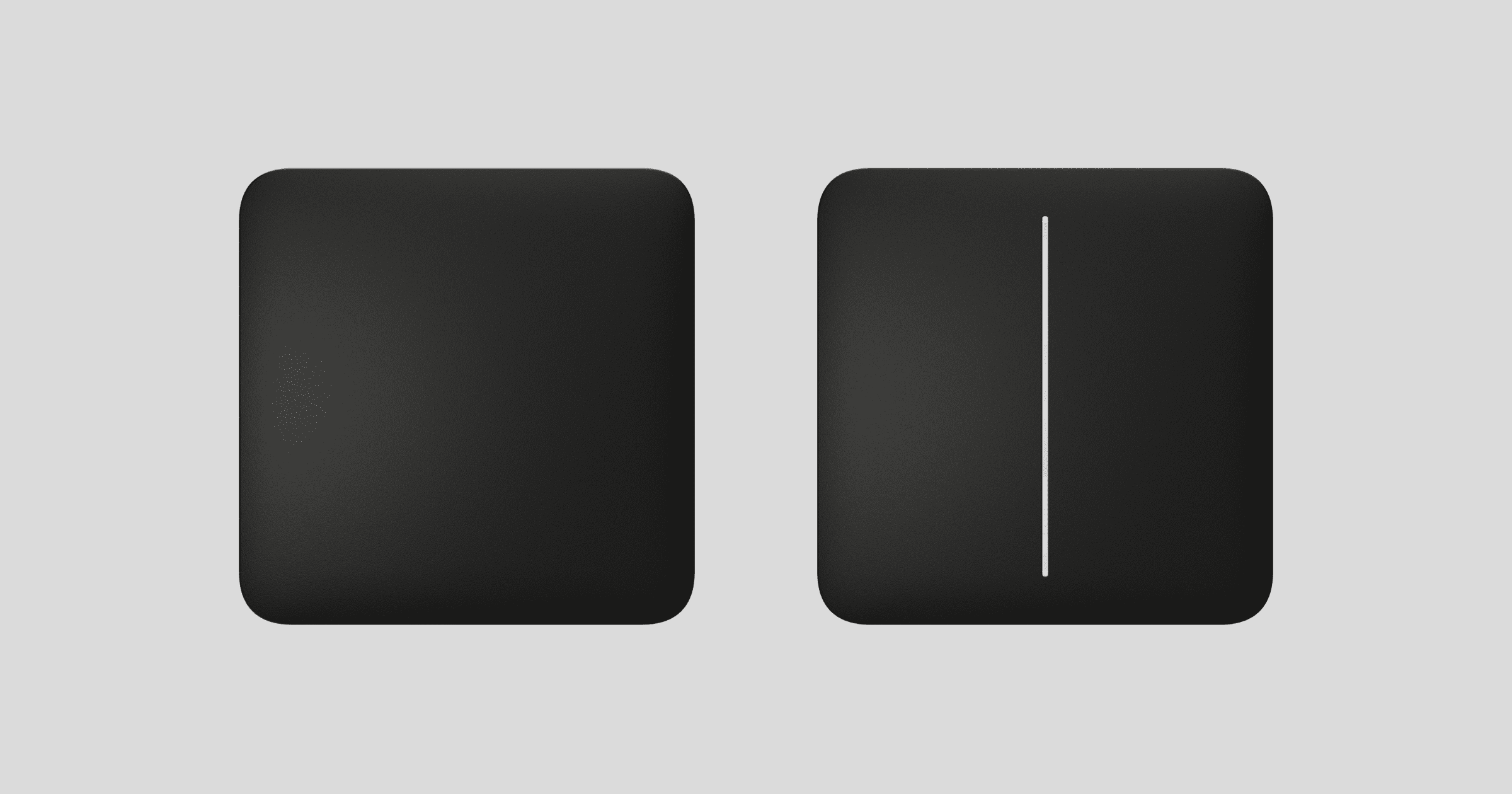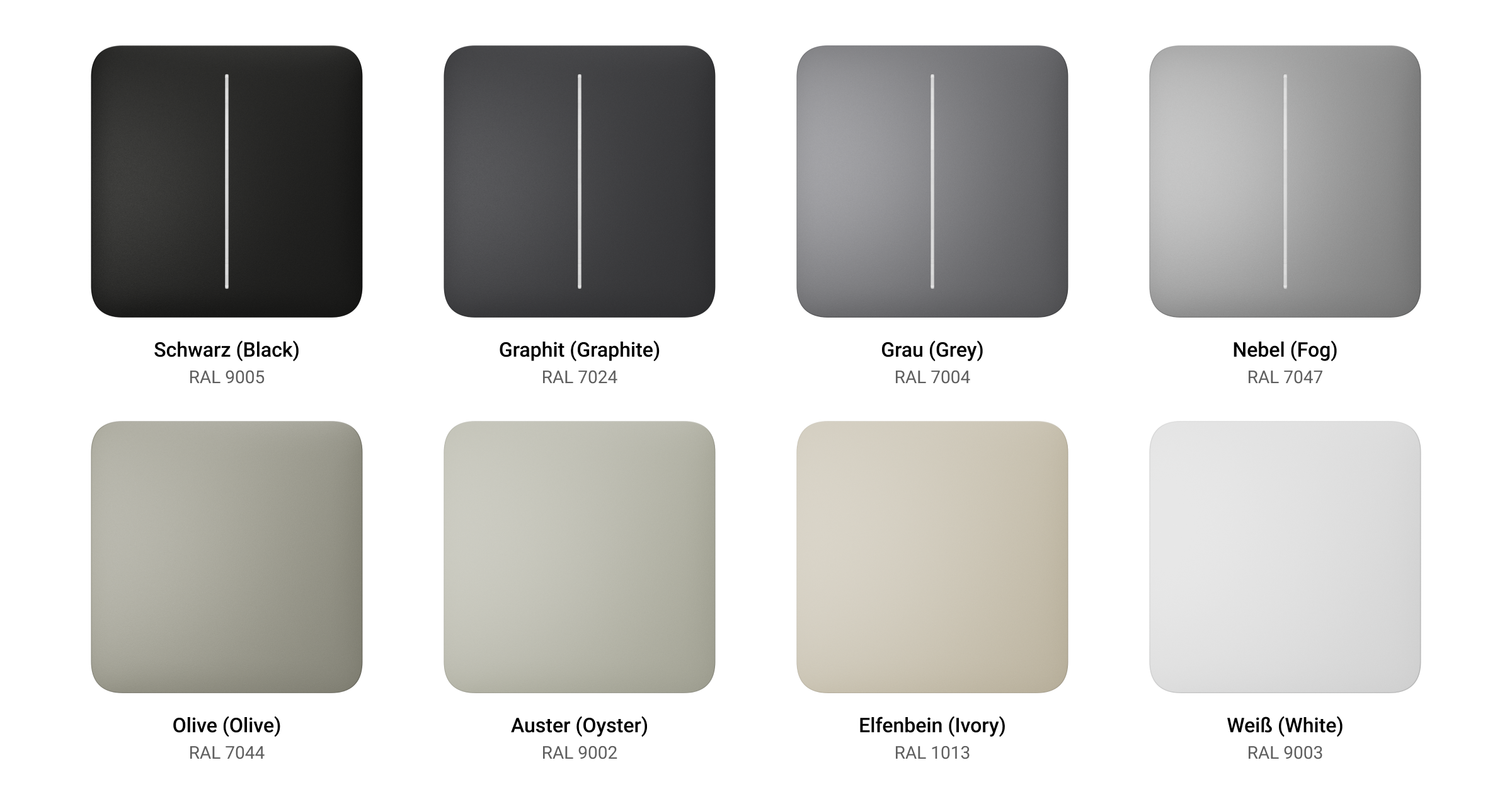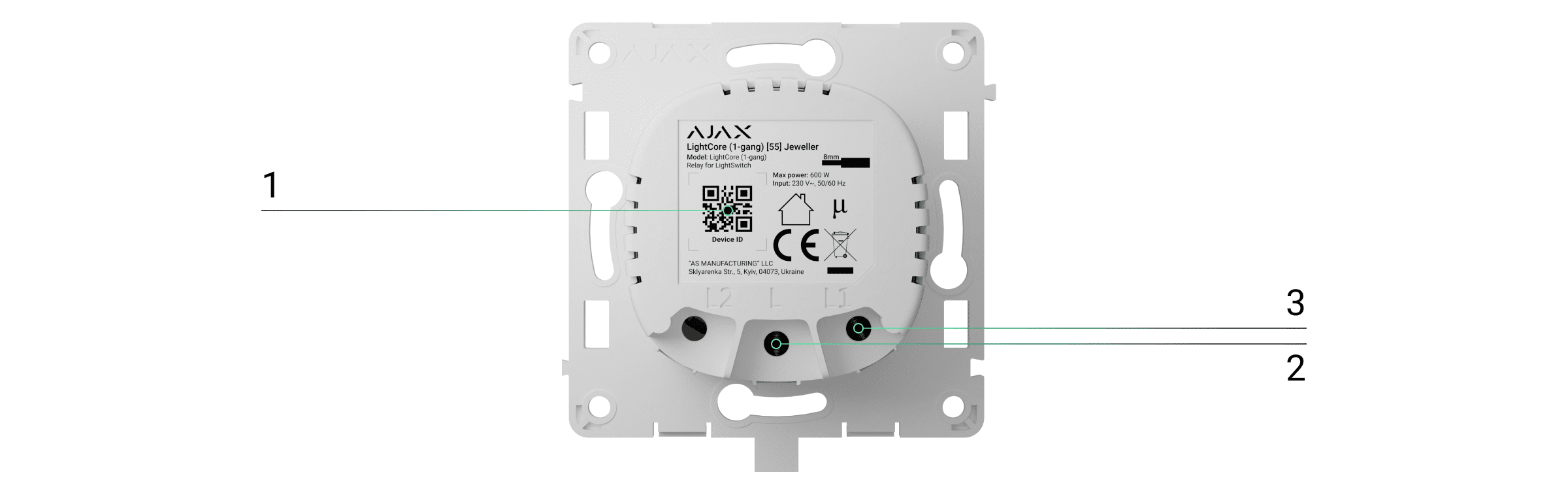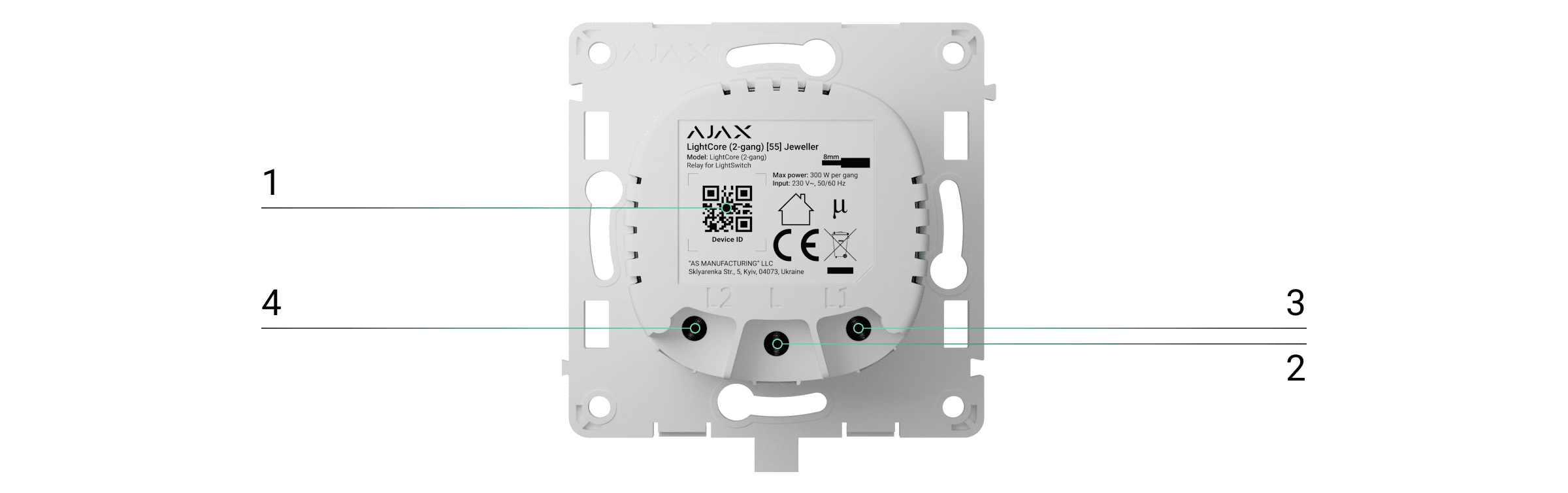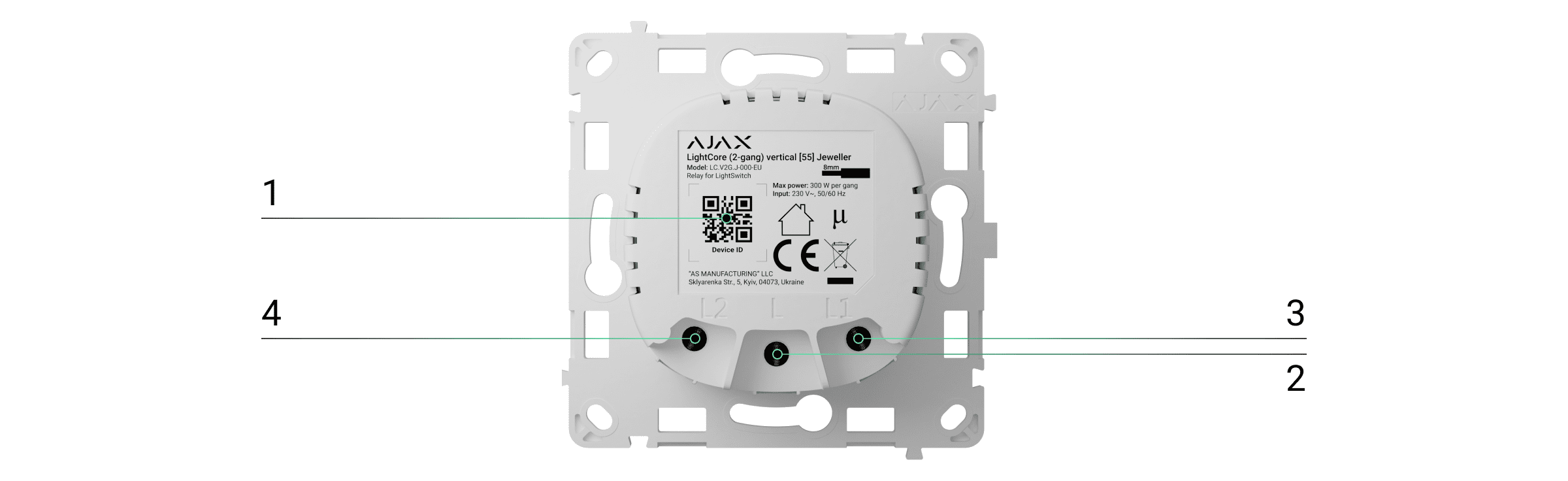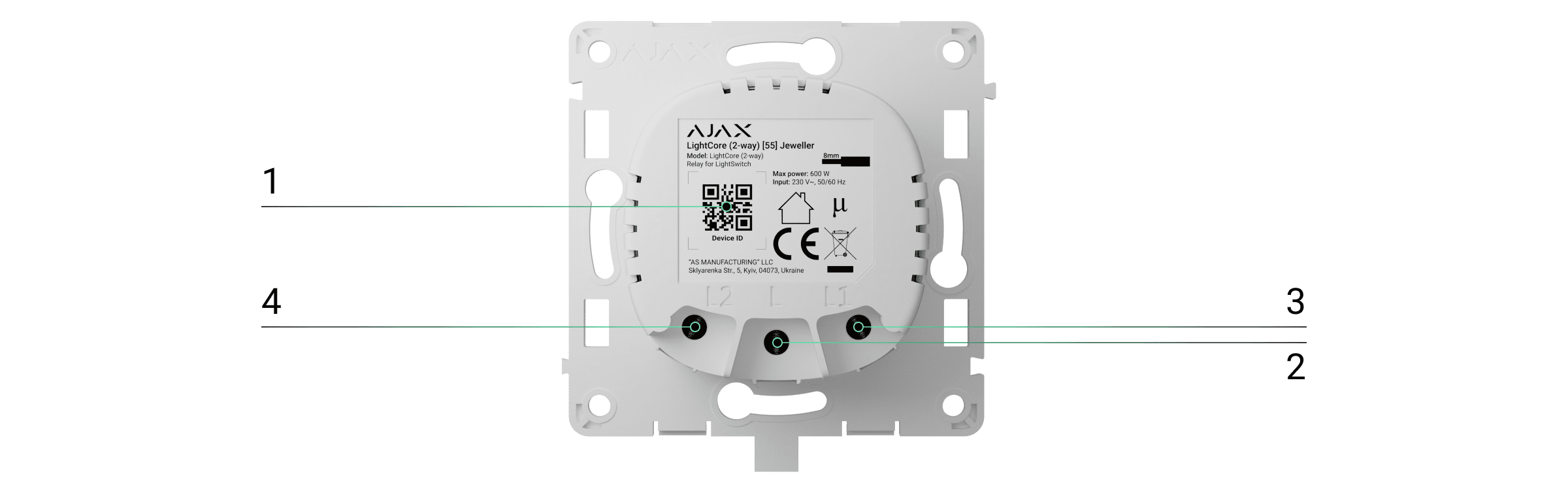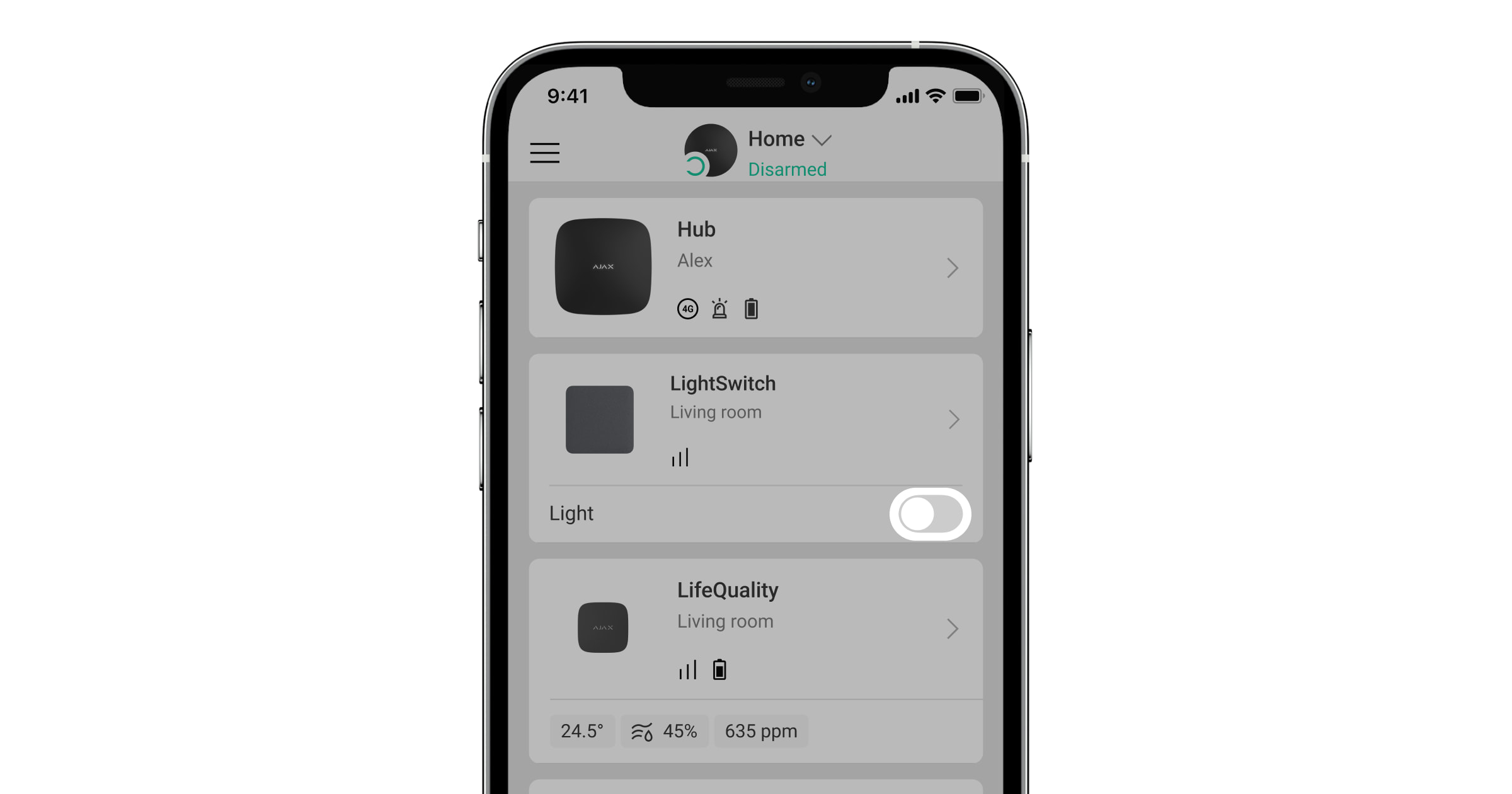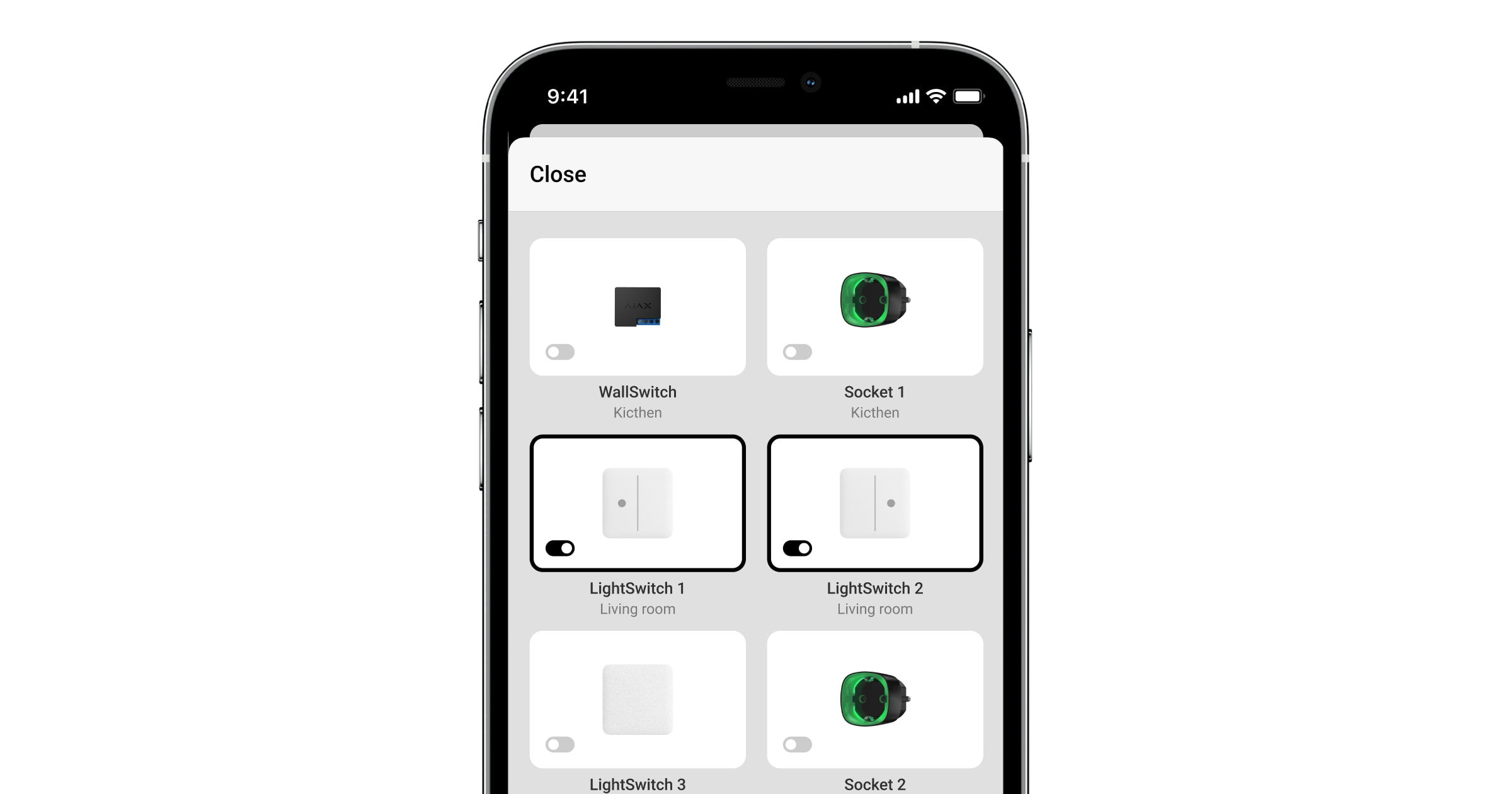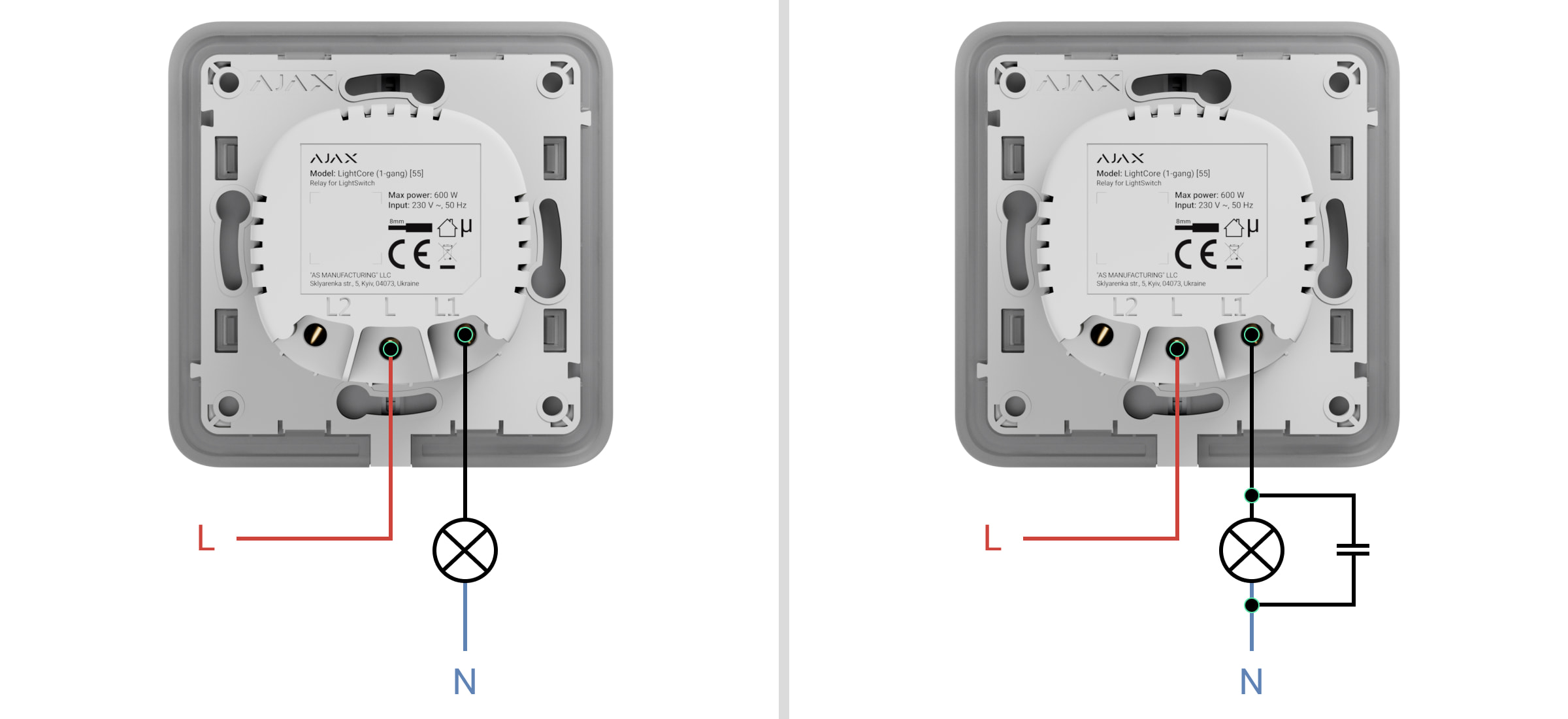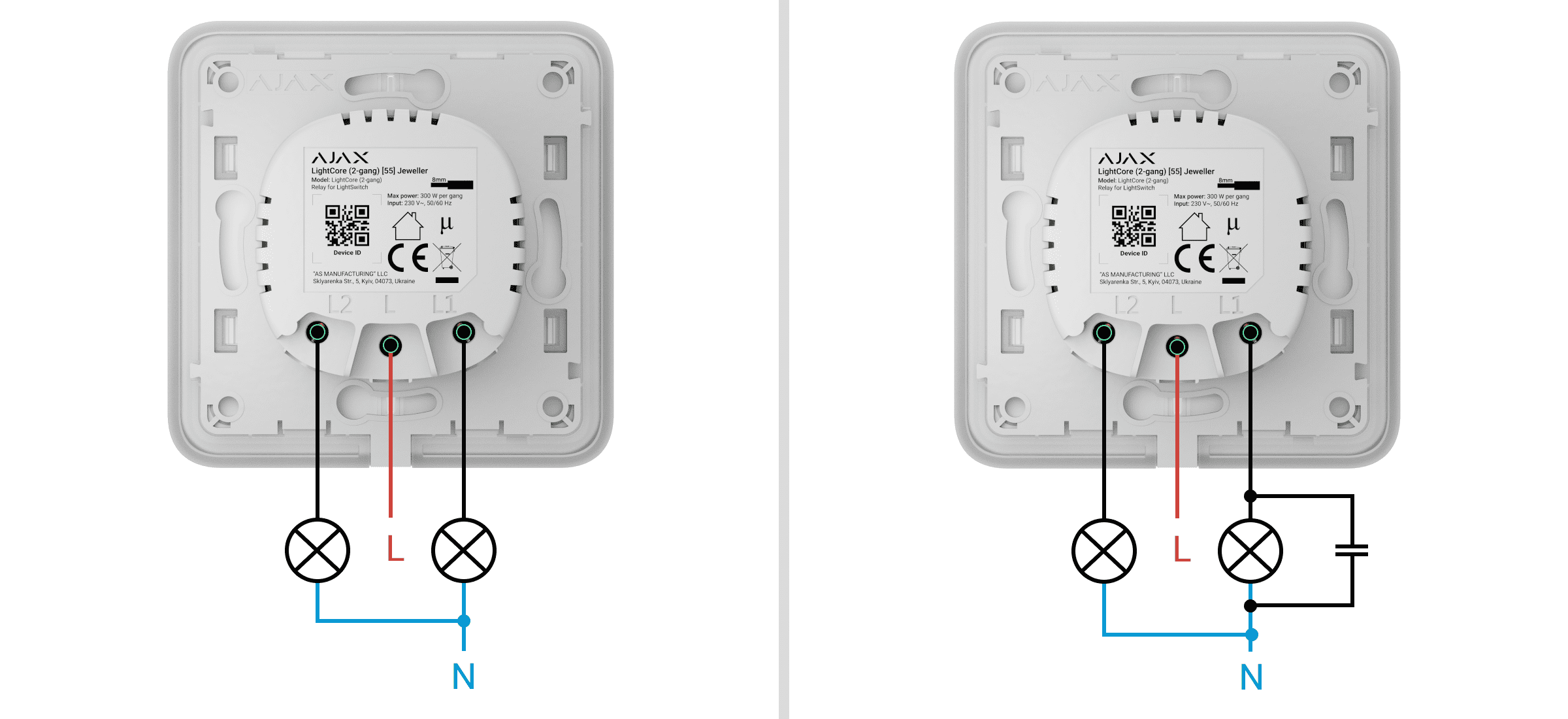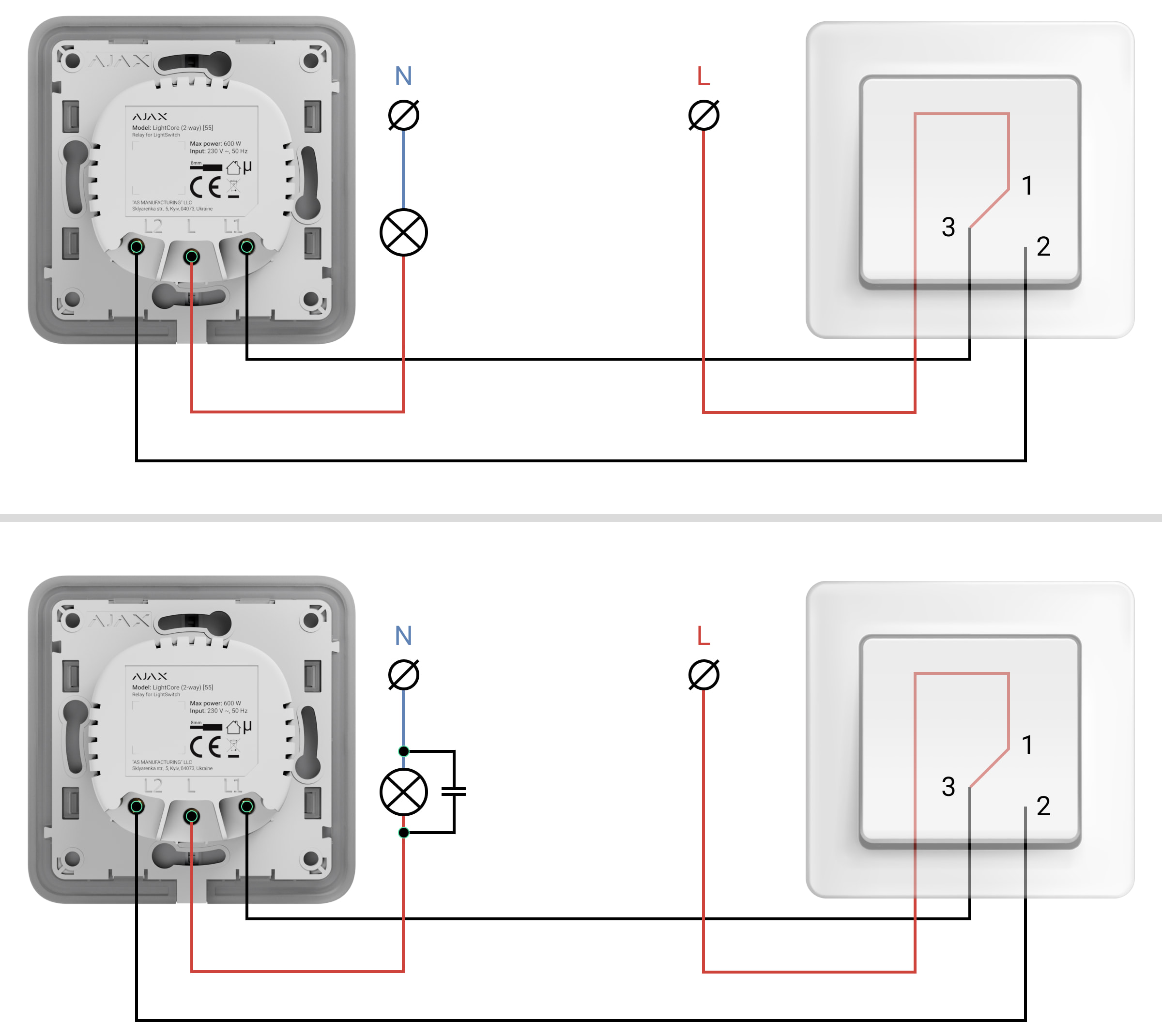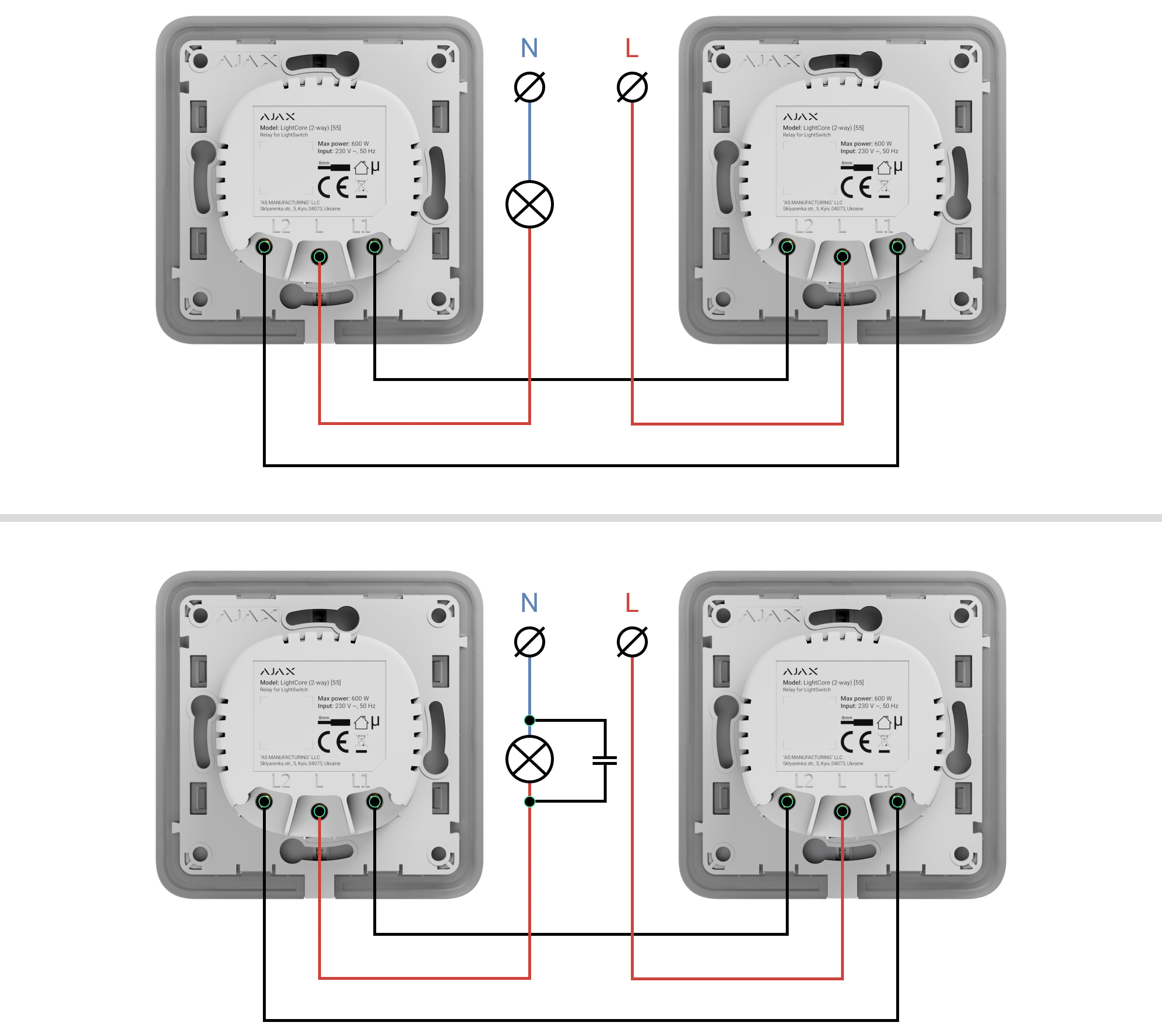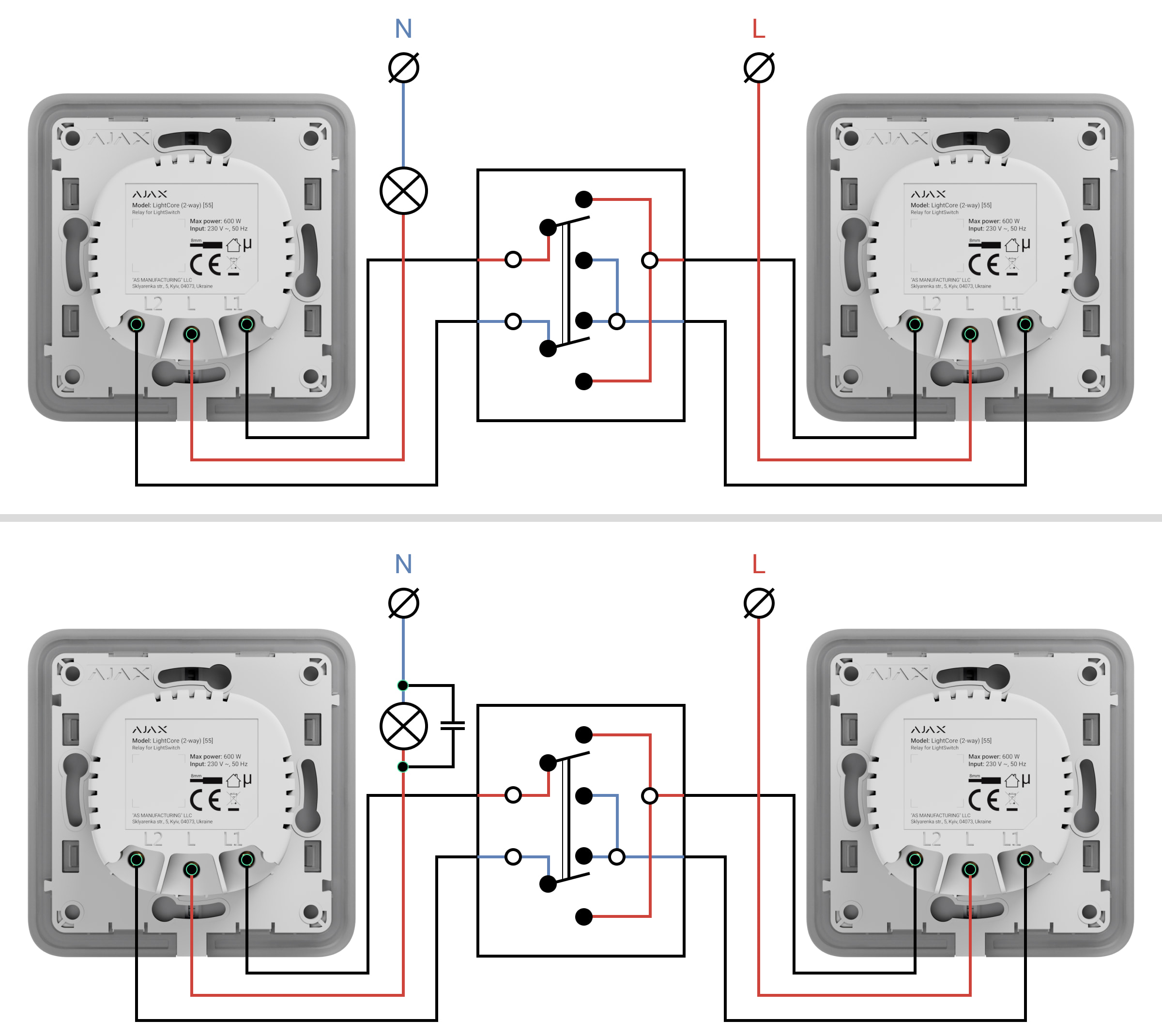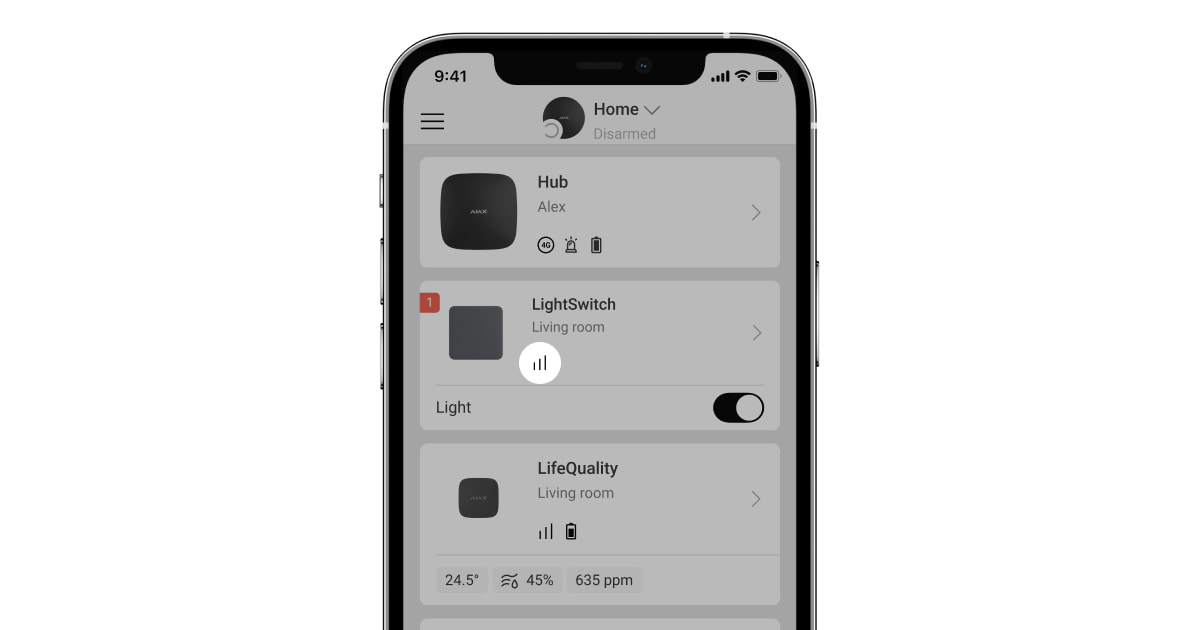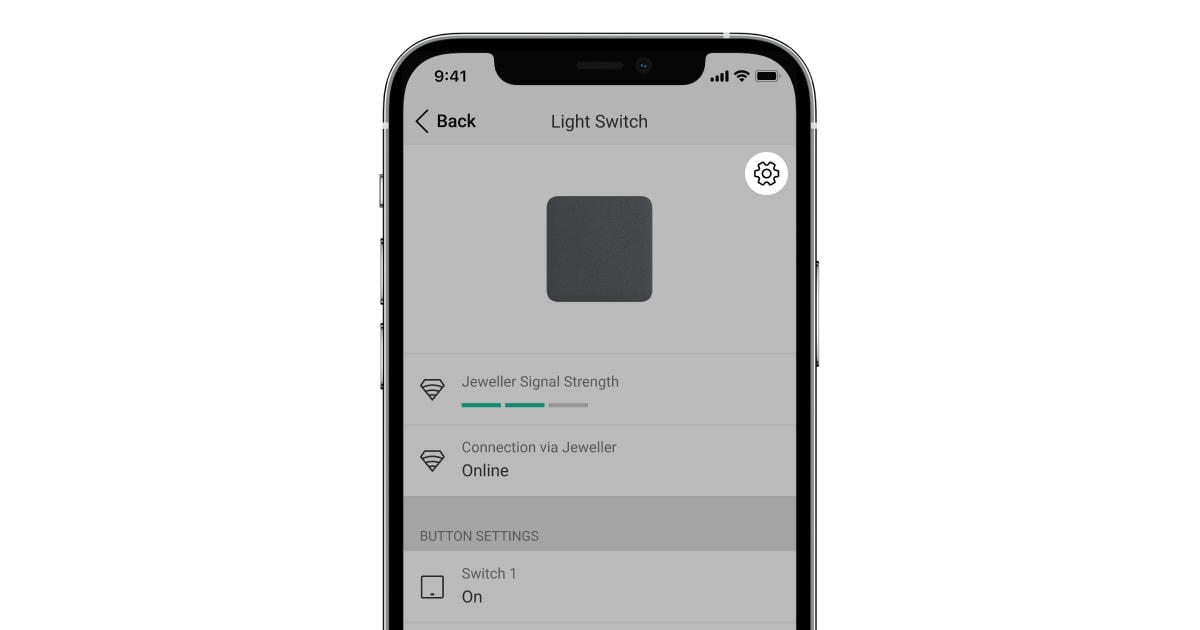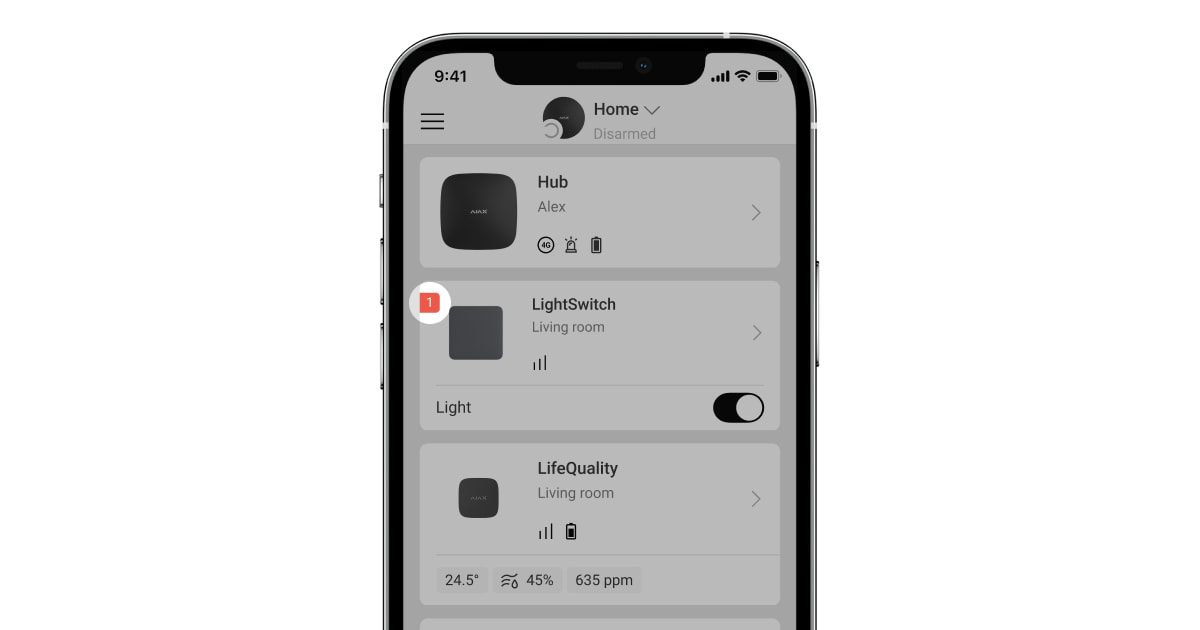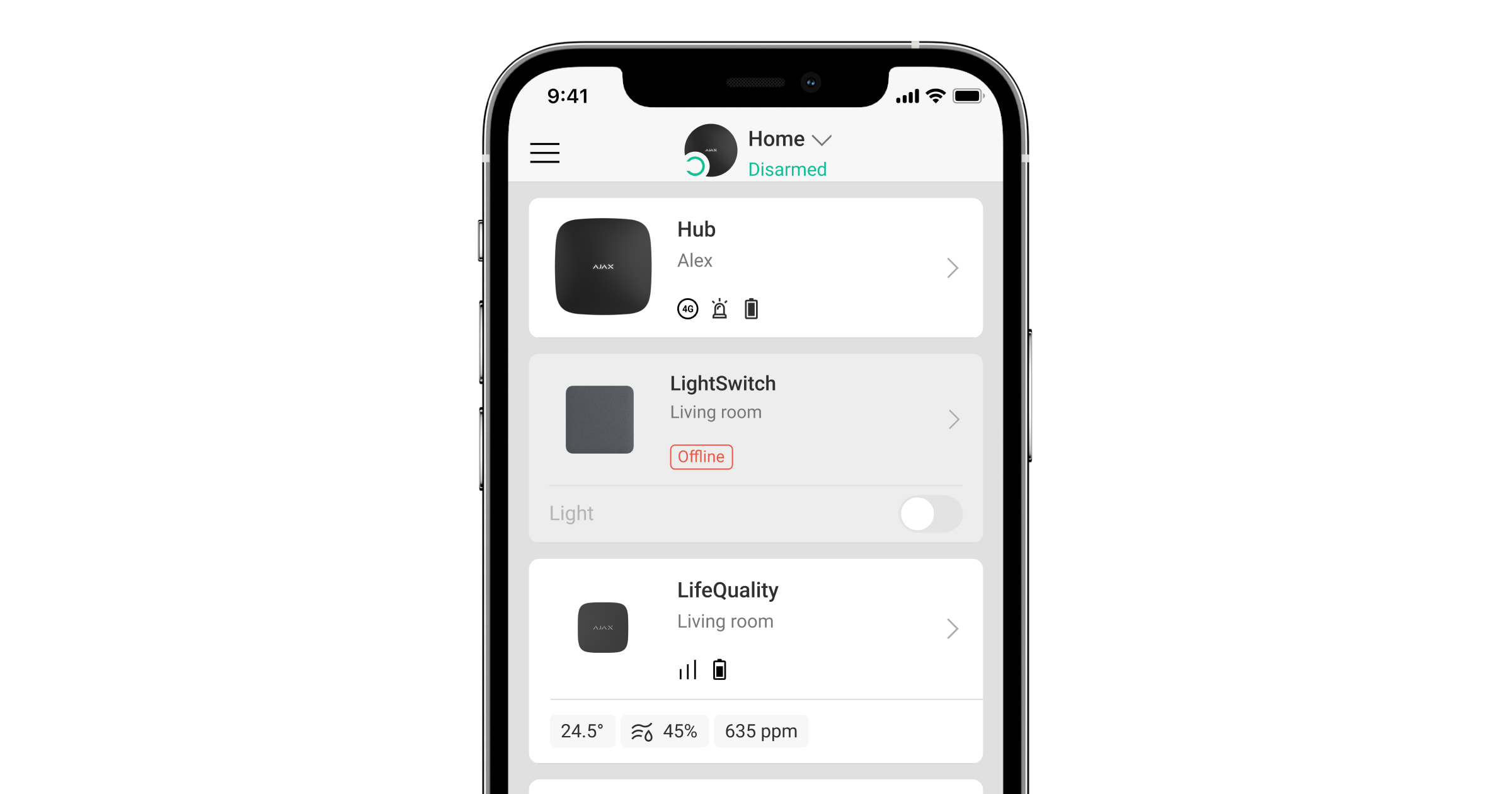LightSwitch Jeweller ist ein intelligenter Touch-Lichtschalter für den Innenbereich. LightSwitch kann jeden mechanischen oder berührungsempfindlichen Schalter ersetzen: Die Produktlinie umfasst 1-Fach, 2-Fach und Wechselschalter. Die Geräte können mit intelligenten Schaltern und/oder Steckdosen von Ajax kombiniert und horizontal oder vertikal nebeneinander in Frame installiert werden.
Nutzen Sie den Online-Konfigurator für Ajax Schalter und Steckdosen, um Ihr individuelles Set zusammenzustellen. Kombinieren Sie Geräte in einem Rahmen, wählen Sie die Farbe und laden Sie Ihre Konfiguration als PDF herunter.
Die Installation des LightSwitch erfordert keine Änderungen an der Verkabelung des Objekts. Das Gerät benötigt keinen Neutralleiter und wird von einer Phase gespeist. Der Schalter verfügt über eine europäische Standardform (55).
LightSwitch arbeitet als Teil des Ajax Systems und kommuniziert mit der Hub-Zentrale über das sichere Jeweller Funkkommunikationsprotokoll. Die Funkreichweite beträgt bis zu 1 100 Meter im freien Feld.
Die Liste der kompatiblen Hub-Zentralen und Funk-Repeater finden Sie hier.
Design
LightSwitch ist ein vorgefertigter, intelligenter Lichtschalter. Alle Elemente des Schalters sind einzeln erhältlich. Die Elemente werden ohne Werkzeug mechanisch miteinander verbunden. In der Ajax Produktlinie sind zwei Versionen des LightSwitch erhältlich: Einzel- und Kombischalter. Kombischalter können horizontal und vertikal sein.
Einzelschalter
Ein einzelner LightSwitch besteht aus zwei Komponenten: einem LightCore Relais und einem SoloButton Touchpanel.
- LightCore (1-gang) – Relais für einen 1-Fach Schalter.
- LightCore (2-gang) – Relais für einen 2-Fach Schalter.
- LightCore (2-way) – Relais für einen Wechselschalter.
- SoloButton (1-gang) – Touchpanel für einen 1-Fach oder Wechselschalter.
- SoloButton (2-gang) – Touchpanel für einen 2-Fach Schalter.
Kombischalter
Ein Kombischalter besteht aus mehreren LightCore Relais und Touchpanels, die in einem Rahmen mit der entsprechenden Anzahl von Plätzen installiert werden.
- LightCore (1-gang) – Relais für einen 1-Fach Schalter.
- LightCore (1-gang) vertical – Relais für einen vertikalen 1-Fach Schalter.
- LightCore (2-gang) – Relais für einen 2-Fach Schalter.
- LightCore (2-gang) vertical – Relais für einen vertikalen 2-Fach Schalter.
- LightCore (2-way) – Relais für einen Wechselschalter.
- LightCore (2-way) vertical – Relais für einen vertikalen Wechselschalter.
- Frame (2 seats) – Rahmen für zwei Geräte.
- Frame (2 seats) vertical – vertikaler Rahmen für zwei Geräte.
- Frame (3 seats) – Rahmen für drei Geräte.
- Frame (3 seats) vertical – vertikaler Rahmen für drei Geräte.
- Frame (4 seats) – Rahmen für vier Geräte.
- Frame (4 seats) vertical – vertikaler Rahmen für vier Geräte.
- Frame (5 seats) – Rahmen für fünf Geräte.
- Frame (5 seats) vertical – vertikaler Rahmen für fünf Geräte.
- CenterButton (1-gang) – zentrales Touchpanel für einen 1-Fach oder Wechselschalter.
- CenterButton (1-gang) vertical – zentrales Touchpanel für einen vertikalen 1-Fach Schalter oder Wechselschalter.
- CenterButton (2-gang) – zentrales Touchpanel für einen 2-Fach Schalter.
- CenterButton (2-gang) vertical – zentrales Touchpanel für einen vertikalen 2-Fach Schalter.
- SideButton (1-gang) – seitliches Touchpanel für einen 1-Fach oder Wechselschalter.
- SideButton (1-gang) vertical – seitliches Touchpanel für einen vertikalen 1-Fach Schalter oder Wechselschalter.
- SideButton (2-gang) – seitliches Touchpanel für einen 2-Fach Schalter.
- SideButton (2-gang) vertical – seitliches Touchpanel für einen vertikalen 2-Fach Schalter.
Die seitlichen Touchpanels werden rechts und links bzw. oben und unten am Rahmen befestigt, während die mittleren Touchpanels in der Mitte montiert werden. Bei z. B. drei Schaltern in einem Rahmen sind zwei seitliche und ein zentrales Touchpanel zu verwenden.
Farben
Die Produktlinie umfasst Touchpanels in 8 Farben: Weiß (White), Nebel (Fog), Grau (Grey), Graphit (Graphite), Elfenbein (Ivory), Auster (Oyster), Olive (Olive) und Schwarz (Black).
Die folgenden RAL-Farben dienen als Anhaltspunkt für die tatsächliche Farbe. Diese können jedoch geringfügig abweichen. Sie sollten daher nur zur Orientierung bei der Farbauswahl verwendet werden.
Die Farbe des LightSwitch kann in den Einstellungen des Schalters in den Ajax Apps gewählt werden. Die Farbe in der App muss nicht mit der Farbe des installierten Panels übereinstimmen.
Ein PRO oder ein Benutzer mit Administratorrechten kann die Farbe des Panels jederzeit ändern. Zum Beispiel nachdem ein Installateur das Touchpanel ausgetauscht hat oder wenn ein Benutzer in der App verschiedene Farben für die Schalter einstellen möchte, um sie voneinander zu unterscheiden.
Funktionselemente
Relais
- QR-Code und ID (Seriennummer) des Geräts. Dient zum Hinzufügen des Schalters zum Ajax System.
- Klemme für den Anschluss der Phase.
- Klemme für den Anschluss des stromführenden Leiters der ersten Leuchte oder eines anderen Verbrauchers, z. B. einer Dunstabzugshaube.
- Klemme für den Anschluss des stromführenden Leiters der zweiten Leuchte oder eines anderen Verbrauchers, z. B. einer Dunstabzugshaube.
- QR-Code und ID (Seriennummer) des Geräts. Dient zum Hinzufügen des Schalters zum Ajax System.
- Klemme für den Anschluss der Phase.
- Klemme für den Anschluss des stromführenden Leiters der ersten Leuchte oder eines anderen Verbrauchers, z. B. einer Dunstabzugshaube.
- Klemme für den Anschluss des stromführenden Leiters der zweiten Leuchte oder eines anderen Verbrauchers, z. B. einer Dunstabzugshaube.
Touchpanels
Vergewissern Sie sich, dass der in der Abbildung unten gezeigte Aufkleber vom Touchpanel entfernt wurde, bevor Sie es am LightCore anbringen. Dies ist für die korrekte LED-Anzeige des Geräts erforderlich.


- Taste des Touchpanels.

- Die erste Taste des Touchpanels.
- Die zweite Taste des Touchpanels.

- Taste des Touchpanels.
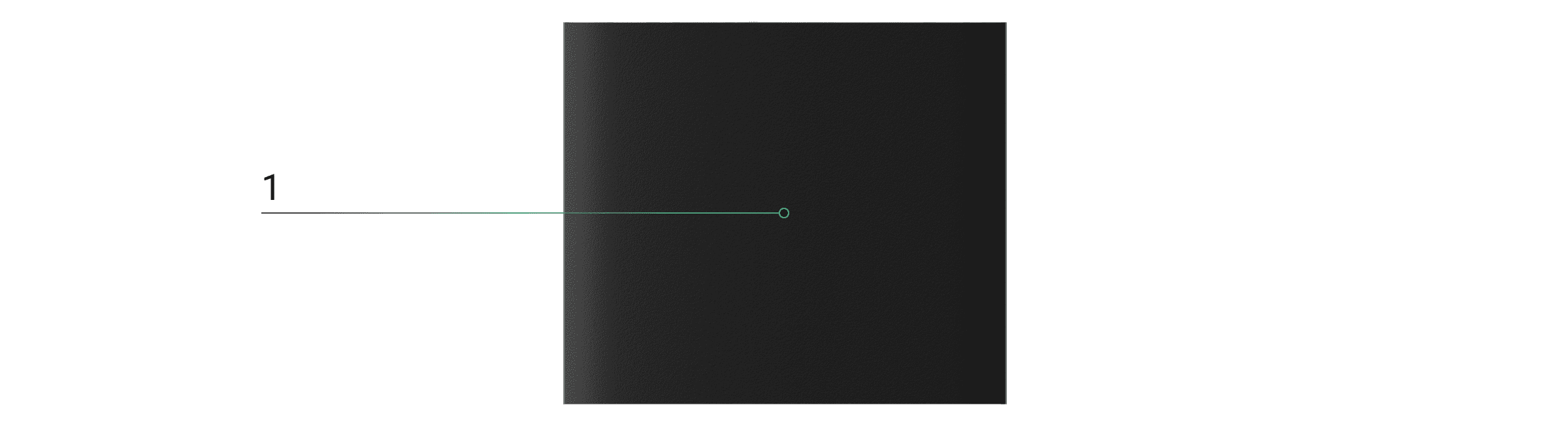
- Taste des Touchpanels.

- Die erste Taste des Touchpanels.
- Die zweite Taste des Touchpanels.
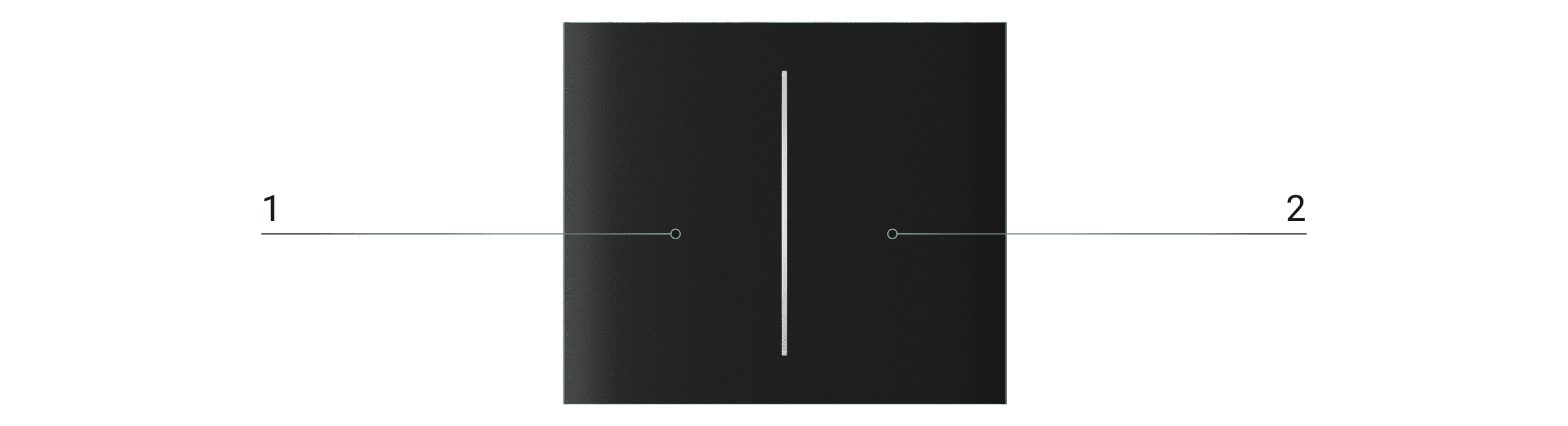
- Die erste Taste des Touchpanels.
- Die zweite Taste des Touchpanels.

- Taste des Touchpanels.
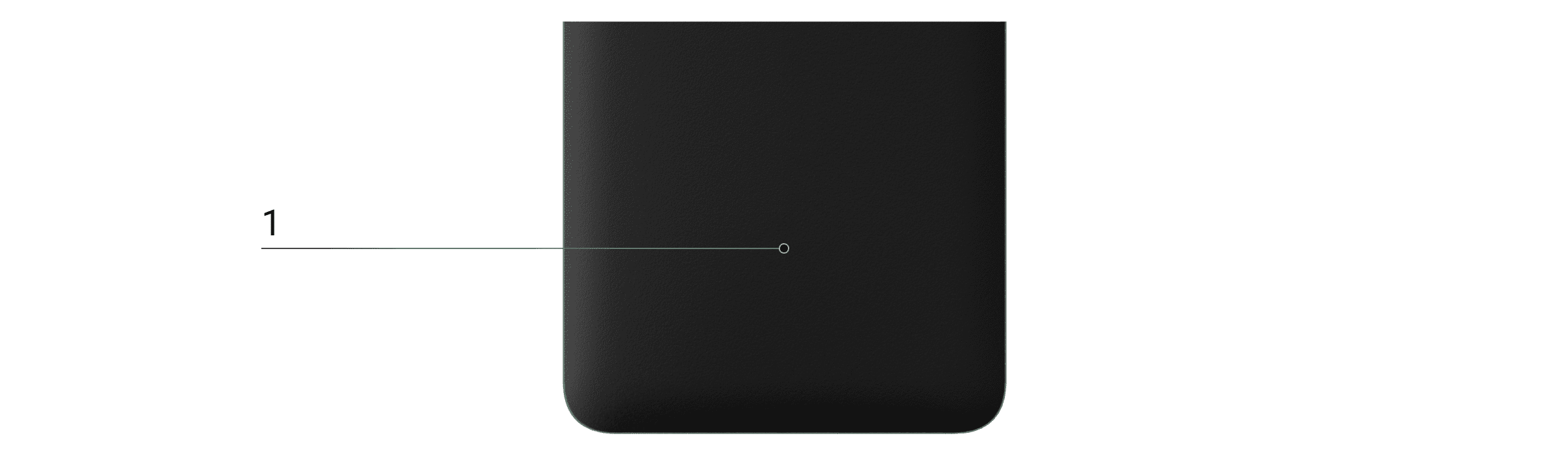
- Taste des Touchpanels.

- Die erste Taste des Touchpanels.
- Die zweite Taste des Touchpanels.
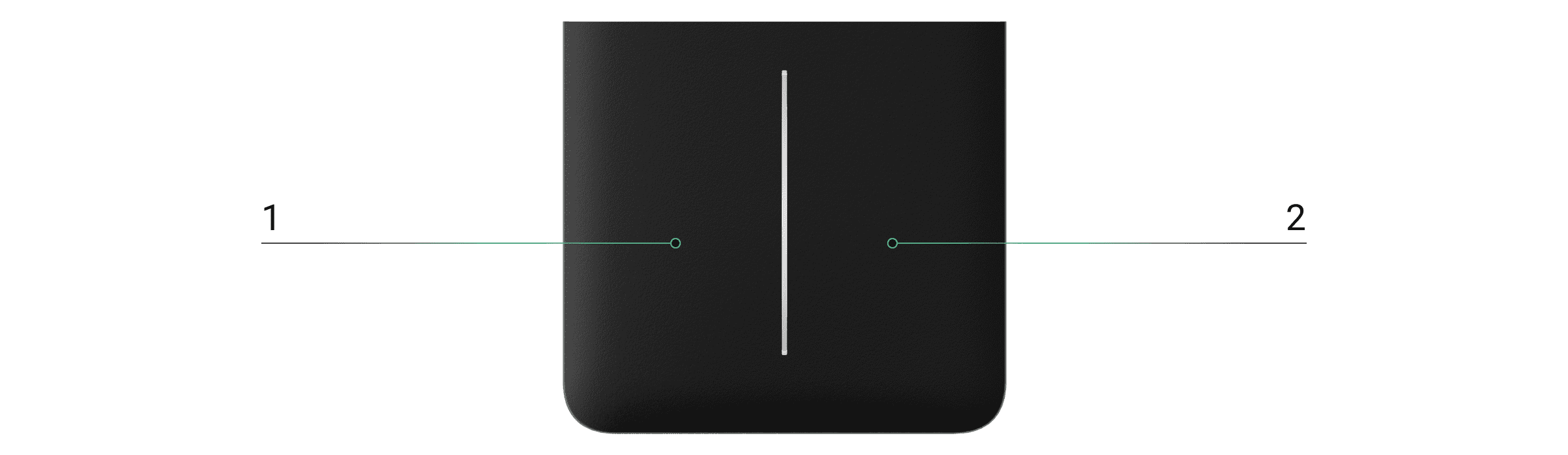
- Die erste Taste des Touchpanels.
- Die zweite Taste des Touchpanels.
Rahmen
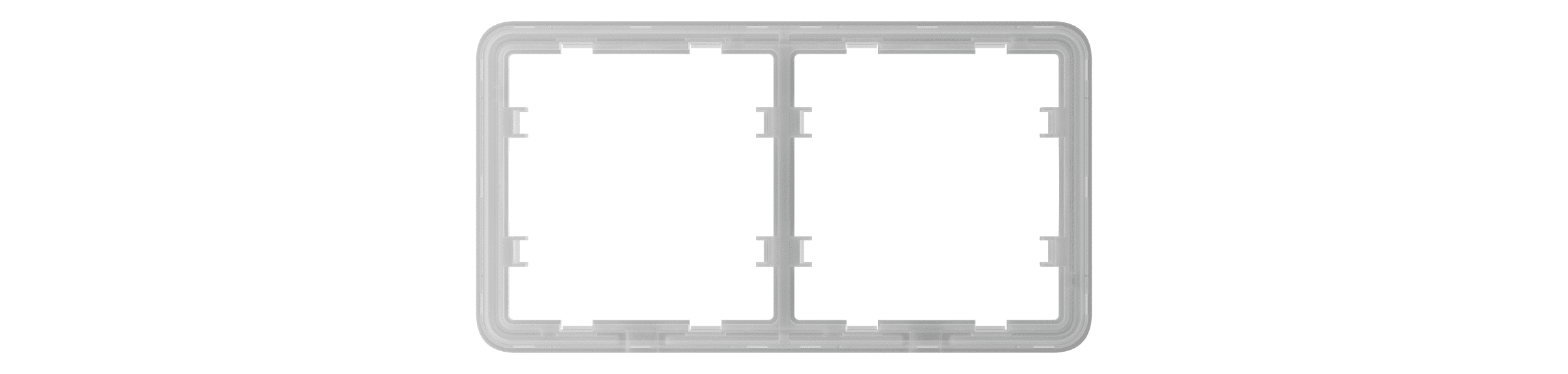
- Rahmen für zwei Geräte.
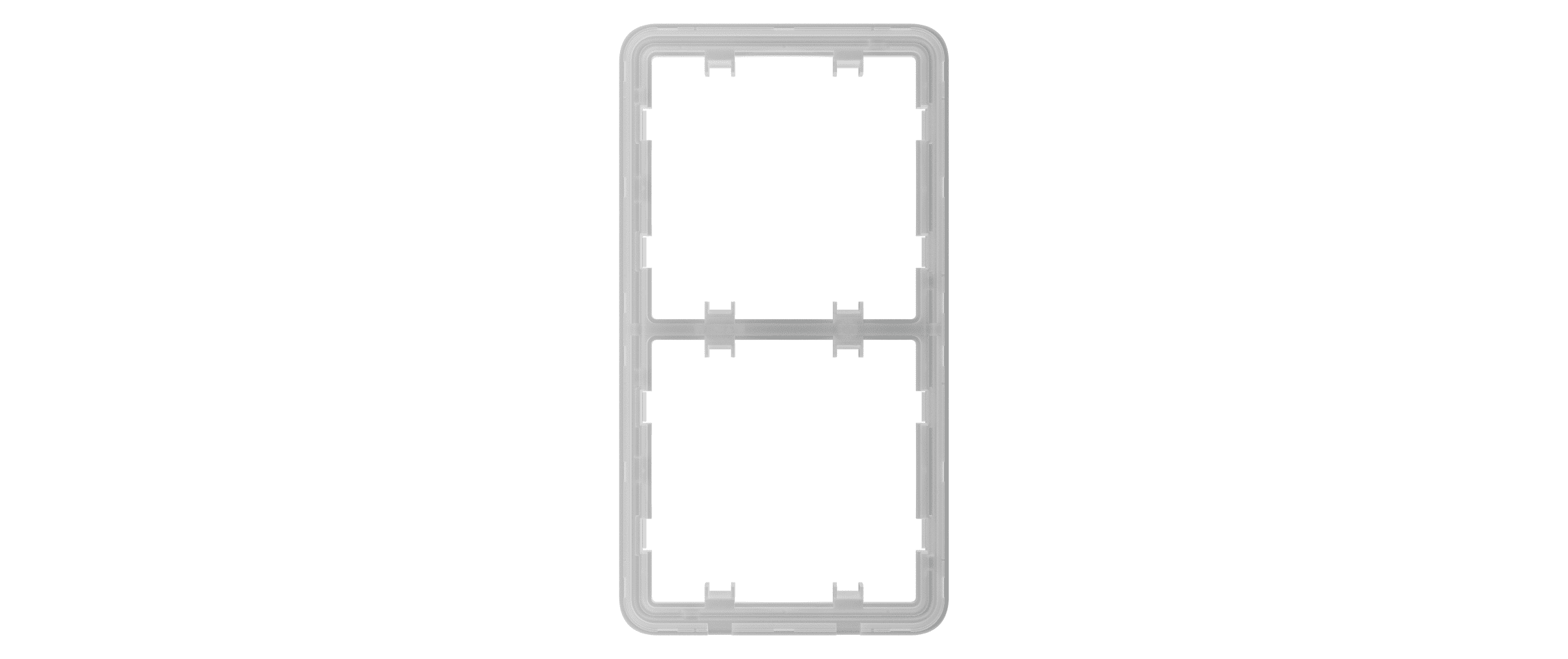
- Vertikaler Rahmen für zwei Geräte.
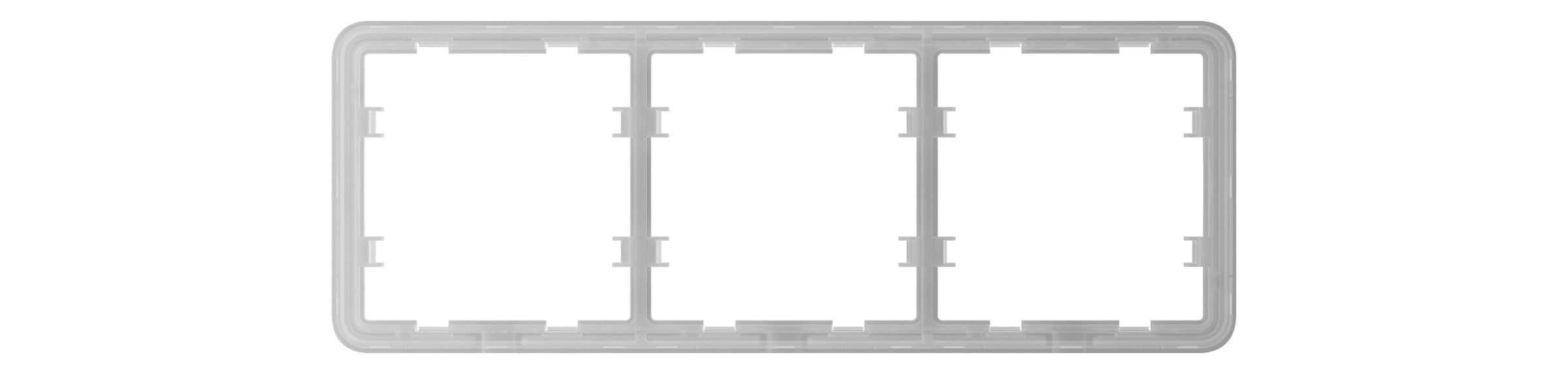
- Rahmen für drei Geräte.
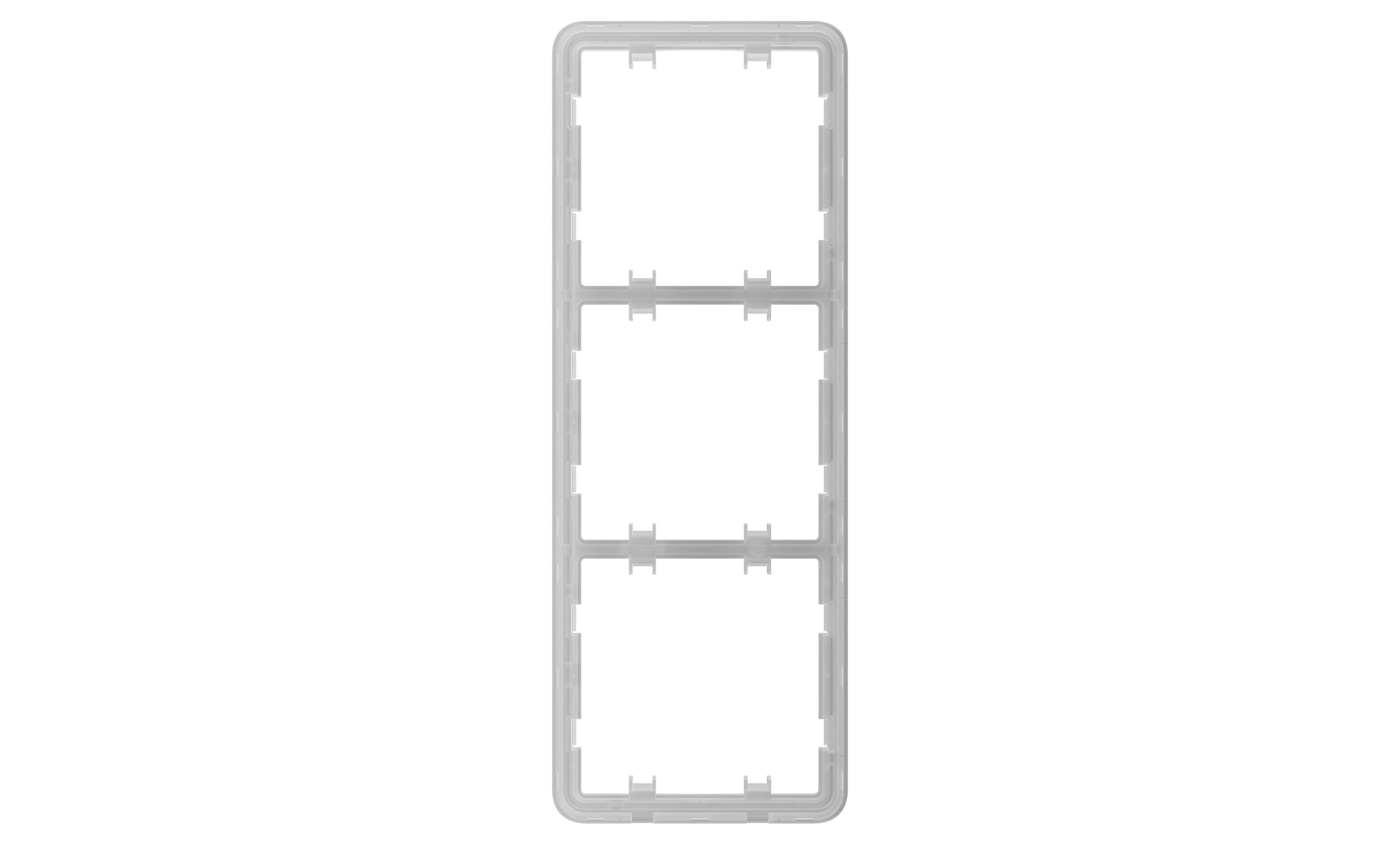
- Vertikaler Rahmen für drei Geräte.
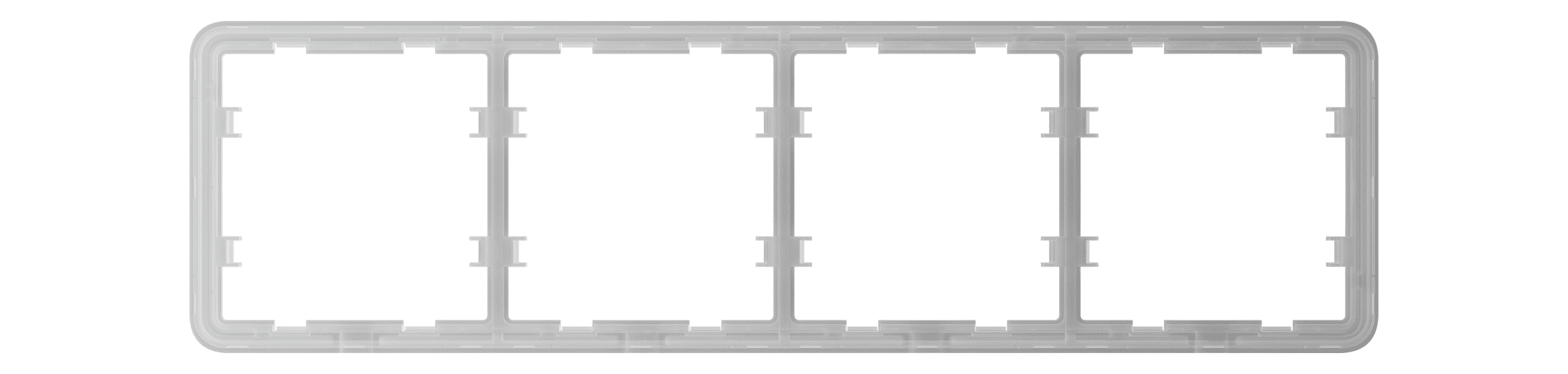
- Rahmen für vier Geräte.
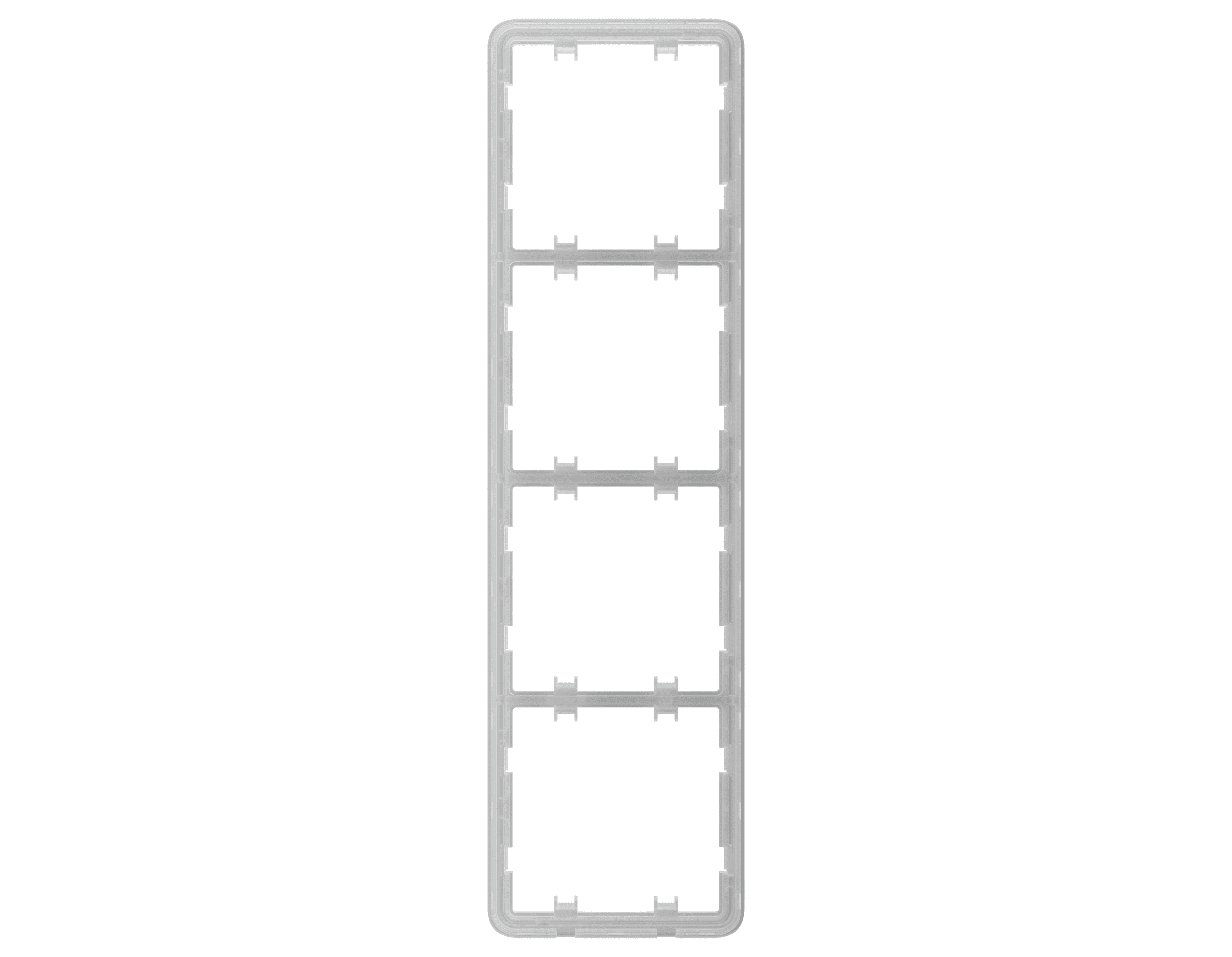
- Vertikaler Rahmen für vier Geräte.
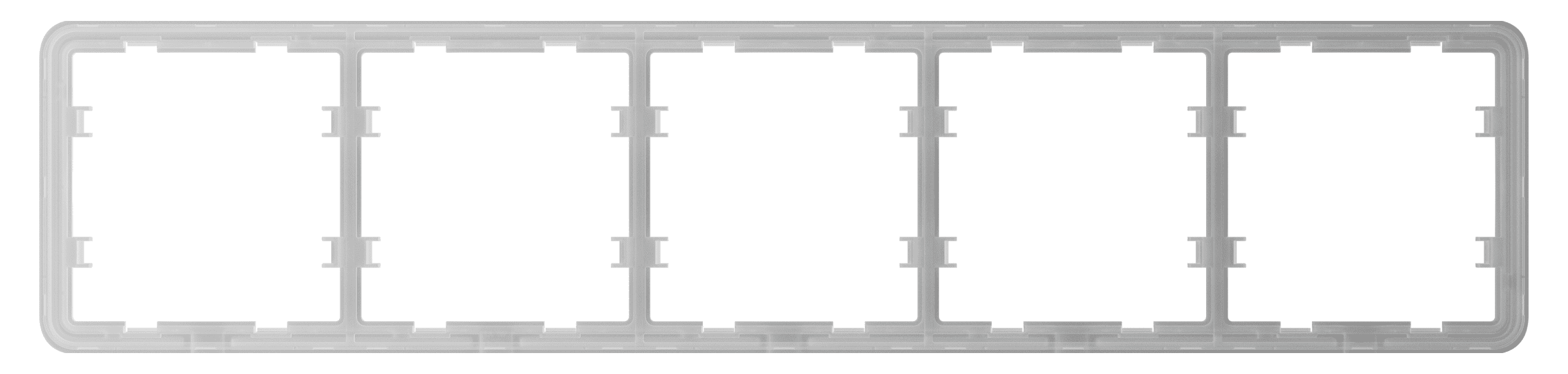
- Rahmen für fünf Geräte.
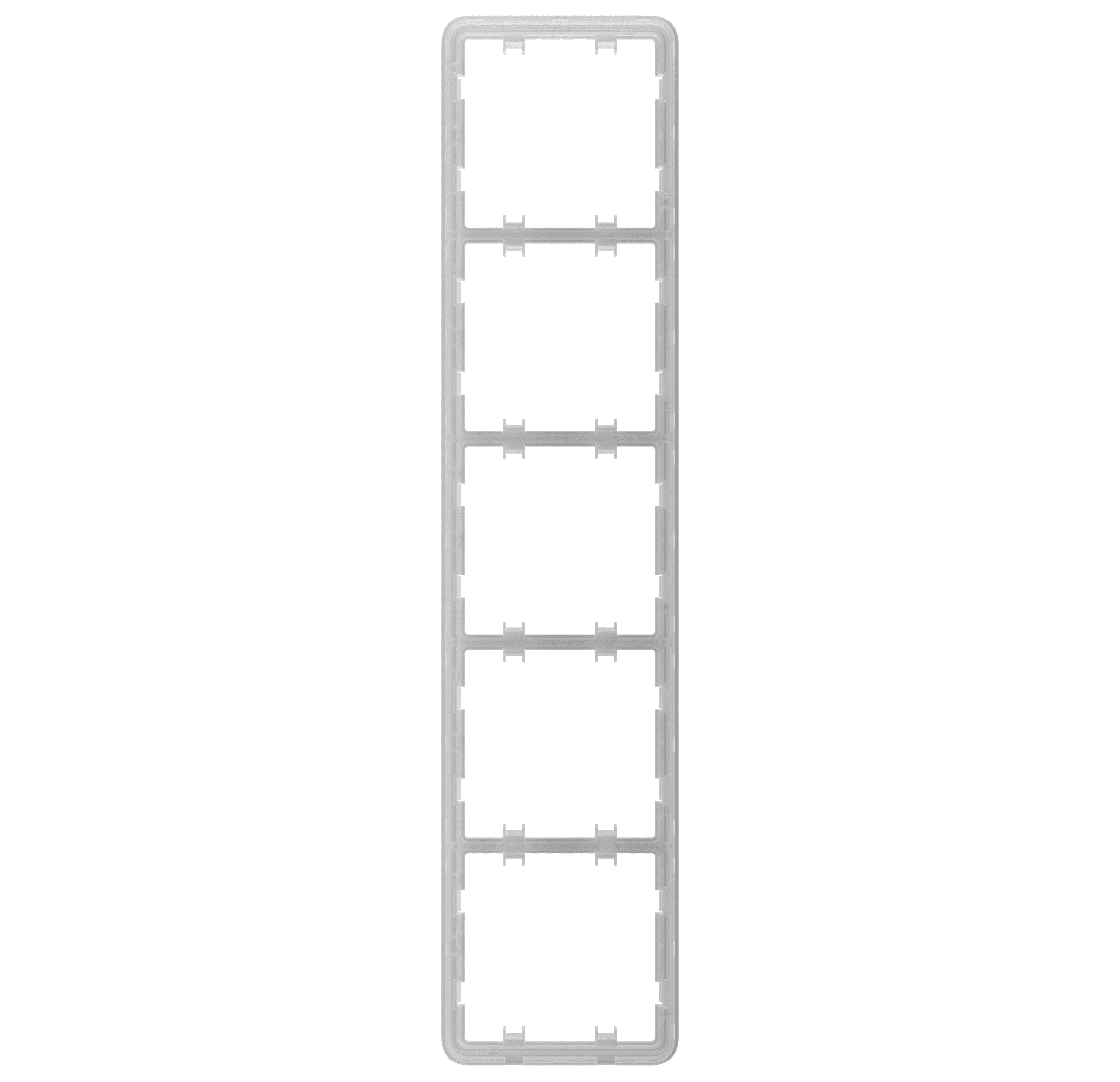
- Vertikaler Rahmen für fünf Geräte.
Funktionsweise
LightSwitch Jeweller ist ein intelligenter, berührungsempfindlicher Lichtschalter. Er steuert die Beleuchtung auf drei Arten: manuell, über Smartphone- und PC-Apps und über Automatisierungsszenarien.
Die Installation des Geräts erfordert keine Änderungen an der Verkabelung des Objekts. Das Gerät benötigt keinen Neutralleiter und wird von einer Phase gespeist.
LightSwitch kann auch ohne Hub-Zentrale verwendet werden. In diesem Modus funktioniert er wie ein normaler Touch-Schalter.
LightSwitch kann Leuchten von 5 bis 600 W steuern. Im Lieferumfang ist ein Kondensator für Lampen mit geringerer Leistung enthalten, der parallel zur Leuchte angeschlossen wird. Weitere Informationen finden Sie im Abschnitt Installation dieses Handbuchs.
Der Rahmen des LightSwitch ist mit einer LED-Hintergrundbeleuchtung ausgestattet. Die Hintergrundbeleuchtung ist nicht sehr hell, sodass sie den Benutzer nicht stört, auch wenn das Gerät in der Nähe eines Bettes installiert ist. Bei Bedarf kann ein PRO oder ein Benutzer mit Administratorrechten die Hintergrundbeleuchtung in den Ajax Apps deaktivieren.
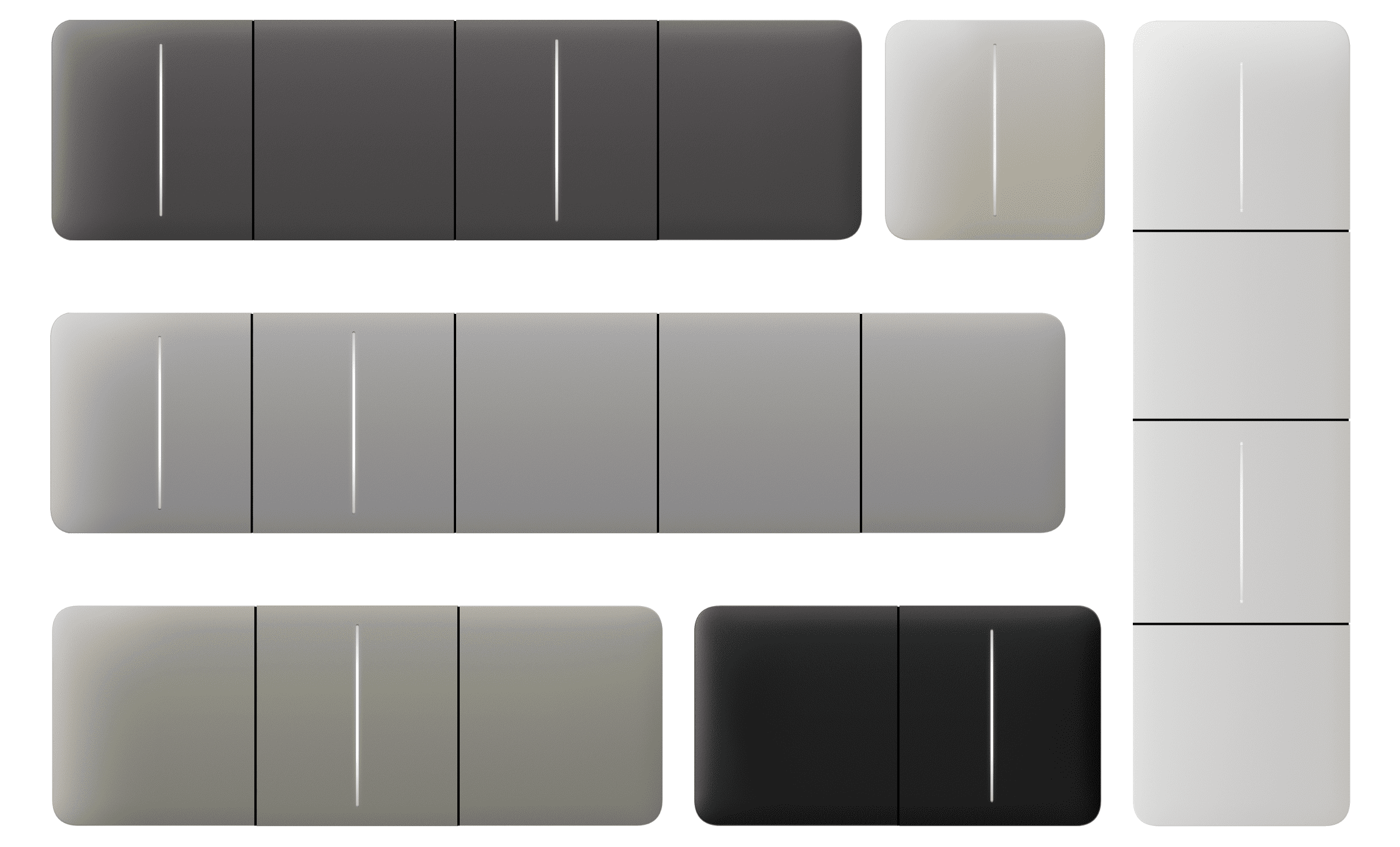
Die Produktlinie der Geräte umfasst 1-Fach, 2-Fach und Wechselschalter:
- 1-Fach – steuert eine Lichtleitung (eine Lampe).
- 2-Fach – steuert zwei Lichtleitungen (zwei Lampen).
- Wechselschalter – steuert eine einzelne Leuchte von mehreren Stellen aus.
Kombinierte Geräte in einem Rahmen können horizontal oder vertikal installiert werden. Der vertikale Einbau wird nur von Relais, Touchpanels und Rahmen mit dem Zusatz „vertical“ im Namen unterstützt.
Nutzen Sie den Online-Konfigurator für Ajax Schalter und Steckdosen, um Ihr individuelles Set zusammenzustellen. Kombinieren Sie Geräte in einem Rahmen, wählen Sie die Farbe und laden Sie Ihre Konfiguration als PDF herunter.
Bei Bedarf kann LightSwitch auch andere Geräte steuern. So kann z. B. mit einer Taste das Licht und mit der anderen die Raumlüftung gesteuert werden.
Manuelle Steuerung

Mit LightSwitch können Sie die Beleuchtung steuern, indem Sie einfach Ihre Hand 15 mm vor den Schalter halten oder das Touchpanel des Schalters berühren. Die berührungslose Steuerung ermöglicht das Ein- und Ausschalten auch mit schmutzigen oder nassen Händen. Der Sensor reagiert unter allen Bedingungen. Deshalb kann der Schalter auch in stark frequentierten Bereichen installiert werden: in Restaurants, Fabriken und Büros.
Die Empfindlichkeit des Touchpanels kann in den Einstellungen des Geräts in der App eingestellt werden. Bei hoher Empfindlichkeit ist eine berührungslose Bedienung möglich, bei niedriger Empfindlichkeit kann eine leichte Berührung des Schalters erforderlich sein.
Der LightSwitch-Sensor liest das Signal sofort aus und wandelt es in einen elektrischen Impuls um. LightCore empfängt diesen Impuls und aktiviert ein Relais, das die Beleuchtung oder eine andere angeschlossene Last, z. B. eine Dunstabzugshaube, ein- oder ausschaltet.
Die gesamte Oberfläche des LightSwitch ist berührungsempfindlich. Daher kann die Beleuchtung durch Berühren oder Annähern der Hand an eine beliebige Stelle des Touchpanels gesteuert werden.
Fernbedienung
Steuerung über die App
LightSwitch kann verwendet werden, um die Beleuchtung manuell und aus der Ferne über die Ajax Apps zu steuern.
Klicken Sie auf den Schalter im Feld LightSwitch im Menü Geräte der Ajax App und der Zustand der Schalterkontakte ändert sich. Das Licht wird ein- oder ausgeschaltet. Auf diese Weise können Systembenutzer die Beleuchtung fernsteuern. So kann z. B. das Licht in einem Raum eingeschaltet werden, bevor dieser betreten wird.
Die Beleuchtung kann auch über das Menü Fernbedienung gesteuert werden. Gehen Sie dazu in das Menü Fernbedienung
und wischen Sie nach oben. In der Liste werden alle Steuergeräte angezeigt, die zur Hub-Zentrale hinzugefügt wurden. Klicken Sie auf den Umschalter im LightSwitch-Feld und der Status der Gerätekontakte kehrt sich um. Das Licht wird ein- oder ausgeschaltet.
Automatisierungsszenarien
Szenarien automatisieren die Sicherheit und reduzieren Routineaufgaben. Beispielsweise kann die Beleuchtung zeitgesteuert oder durch Unscharfschaltung des Sicherheitssystems eingeschaltet werden.
LightSwitch unterstützt folgende Szenarien:
- Nach Alarm
- Nach Scharf-/Unscharfschaltung
- Nach Zeitplan
- Durch Betätigung von Button
- Nach Temperatur
- Nach Luftfeuchtigkeit
- Nach CO2-Konzentration
- Durch Betätigung von LightSwitch
Szenarien nach Luftfeuchtigkeit und CO2-Konzentration sind verfügbar, wenn LifeQuality zum System hinzugefügt ist.
Das System sieht keine Szenarienketten vor, bei denen die Ausführung eines Szenarios das nächste aktiviert. Dadurch wird verhindert, dass solche Szenarien versehentlich endlos wiederholt werden.
Wenn das Gerät offline ist, wird es das Szenario nicht ausführen, da es das Signal zum Auslösen des Szenarios nicht erhält (z. B. während eines Stromausfalls oder wenn die Verbindung zwischen der Hub-Zentrale und dem Gerät unterbrochen ist).
Beispiel: Die automatisierte Aktion ist für 10 Uhr morgens geplant und muss daher um 10 Uhr gestartet werden. Der Strom fällt um 9:55 Uhr aus und ist 10 Minuten später wieder da. Das Automatisierungsszenario startet nicht um 10 Uhr und auch nicht sofort, nachdem der Strom wieder da ist. Die geplante Aktion wird nicht ausgeführt.
Betriebsmodi
LightSwitch kann in einem von zwei Modi betrieben werden: Bistabil oder Impuls. Der Betriebsmodus wird von einem PRO oder einem Benutzer mit Administratorrechten in den Ajax Apps in den Geräteeinstellungen festgelegt.
LightSwitch arbeitet standardmäßig im bistabilen Modus. Beim Schalten wird die Beleuchtung ein- oder ausgeschaltet.
Im Impulsmodus kann das Licht für eine gewünschte Zeitdauer von 10 Sekunden bis zu 2 Stunden eingeschaltet werden. Dieser Modus ist z. B. dann sinnvoll, wenn ein Benutzer die Flurbeleuchtung für 5 Minuten einschalten möchte, um das Sicherheitssystem unscharf zu schalten.
Arten des elektrischen Schutzes des Schalters

LightSwitch verfügt über zwei unabhängige Schutzarten: Strom- und Temperaturschutz.
Der Stromschutz wird aktiviert, wenn der Laststrom des Schalters 2,6 A oder mehr beträgt. Wird der Schutz ausgelöst, schaltet LightSwitch den Strom ab und sendet eine Benachrichtigung an die Ajax Apps. Gleichzeitig beginnt der Schalter im Sekundentakt rot zu blinken.
Wenn dieser Schutz ausgelöst wurde, wird die Stromversorgung nicht automatisch wiederhergestellt. Das Gerät kann durch Anklicken des Schalters in der Ajax App oder durch Berühren des Touchpanels des Schalters zurückgesetzt werden.
Der Temperaturschutz wird aktiviert, wenn die Temperatur des Schalters +60 °C übersteigt. Wenn diese Schutzfunktion ausgelöst wird, unterbricht LightSwitch die Stromzufuhr und sendet eine Benachrichtigung an die Ajax Apps. Die Stromversorgung wird automatisch wiederhergestellt, sobald die Temperatur wieder im Normalbereich liegt.
Unterstützte Lampentypen
LightSwitch ist mit den meisten Lampen- und Leuchtentypen kompatibel. Detaillierte Informationen zum Betrieb von LightSwitch mit verschiedenen Lampentypen finden Sie in der Tabelle.
| Lampentyp | Kompatibilität | Unterstützte Leistung | Maximaler Strom | Anmerkung |
LED-Lampe / LED-Maiskolbenlampe / LED-Panel / LED-Streifen etc.
    |
Ja | bis zu 600 W | 2,6 А | |
Glühlampe
 |
Ja | bis zu 600 W | 2,6 А | |
Halogenlampe
 |
Ja | bis zu 600 W | 2,6 А | |
Leuchtstofflampe (herkömmlich)
  |
Ja | bis zu 600 W | 2,6 А | |
Leuchtstofflampe (kompakt)
  |
Nicht empfohlen | bis zu 480 W | 2,6 А | Seltenes Blinken ist möglich. |
| Intelligente Lampen aller Art | Nein | – | – |
Lampen mit eingebauten Helligkeits- und Farbreglern, Relais, Funkmodulen und Mikrocontrollern. Ein stabiler Betrieb kann nicht garantiert werden. |
| Quecksilberlampe mit Wolframfaden | Nein | – | – | Nicht für den Heim- oder Bürogebrauch. |
| Quecksilberdampflampe | Nein | – | – | Nicht für den Heim- oder Bürogebrauch. |
| Halogen-Metalldampflampe | Nein | – | – | Nicht für den Heim- oder Bürogebrauch. |
| Natriumdampflampe | Nein | – | – | Nicht für den Heim- oder Bürogebrauch. |
Erkennung von Leuchten mit unzureichender Leistung
LightSwitch überprüft ständig die Parameter der Stromversorgung. Wenn LightSwitch die Stromversorgung einer Leuchte mit unzureichender Leistung (bis zu 5 W) steuert, informiert das System die Benutzer des Ajax Systems. In diesem Fall muss die Leuchte durch eine ähnliche Leuchte mit höherer Leistung ersetzt oder der mitgelieferte Kondensator parallel zur Leuchte geschaltet werden.
Jeweller Datenübertragungsprotokoll

Jeweller ist ein Funkprotokoll für die schnelle und zuverlässige Zwei-Wege-Kommunikation zwischen einer Hub-Zentrale und den angeschlossenen Geräten. Das Protokoll ermöglicht eine Funkverbindung zwischen LightSwitch und der Hub-Zentrale (oder Funk-Repeater) über eine Entfernung von bis zu 1 100 Metern. Diese Reichweite ermöglicht die Installation von Schaltern nicht nur in Wohnungen oder Privathäusern, sondern auch in offenen Bereichen oder großen Lagerhallen.
Jeweller ist für die Übertragung aller notwendigen Informationen verantwortlich und ermöglicht die sofortige Steuerung einer beliebigen Anzahl von LightSwitch-Geräten im System. Mit Jeweller kann der Benutzer die Beleuchtung jederzeit über Ajax Apps steuern und den aktuellen Status der Schalter überprüfen.
Jeweller unterstützt die Blockverschlüsselung mit einem dynamischen Schlüssel und die Authentifizierung der Geräte bei jeder Kommunikationssitzung, um Sabotage oder Geräte-Spoofing zu verhindern. Das Protokoll beinhaltet die regelmäßige Abfrage der Systemgeräte durch die Hub-Zentrale in Intervallen von 12 bis 300 Sekunden (abhängig von den Jeweller– oder Jeweller/Fibra-Einstellungen), um die Kommunikation mit allen Geräten zu überwachen und deren Status in den Ajax Apps anzuzeigen.
Übermittlung von Ereignissen an die Leitstelle
Das Ajax System kann Ereignisse und Alarme über SurGard (Contact ID), SIA DC-09 (ADM-CID), ADEMCO 685 und andere Protokolle an die Überwachungs-App PRO Desktop sowie an eine Notruf- und Serviceleitstelle (NSL) übertragen.
Nur Ereignisse, bei denen die Verbindung zwischen dem Schalter und der Hub-Zentrale (oder dem Funk-Repeater) unterbrochen wird, werden an die NSL übertragen. Es werden keine anderen Ereignisse an dritte Leitstellen von Sicherheits- oder Überwachungsunternehmen gesendet. Verwenden Sie PRO Desktop, um alle Schalterereignisse an die NSL zu senden.
Temperatur- oder Stromschutzereignisse werden nicht als Alarme an PRO Desktop gesendet.
Die Adressierbarkeit der Ajax Geräte ermöglicht es, nicht nur die Ereignisse, sondern auch den Gerätetyp, den Namen, den Raum und die Sicherheitsgruppe an PRO Desktop oder die NSL zu senden. Die Liste der übertragenen Informationen kann je nach gewähltem Kommunikationsprotokoll mit der NSL variieren. Die größte Menge an Informationen wird über PRO Desktop bereitgestellt.
Die ID des Schalters und die Nummer der Schleife (Zone) sind in der Ajax App unter Zustände zu finden.
Auswahl des Installationsortes

LightSwitch ist für die Installation in einer Unterputzdose der europäischen Standardgröße (55) vorgesehen. Für den korrekten Betrieb muss das Gerät an die Phase angeschlossen werden. Der Anschluss des Neutralleiters ist nicht erforderlich.
Schließen Sie den Neutralleiter nicht an die Klemmen des LightSwitch an. Dadurch kann das Gerät beschädigt werden.
Bei der Installation des LightSwitch ist die Jeweller Signalstärke zu berücksichtigen. Sie ergibt sich aus dem Verhältnis der Anzahl der nicht zugestellten oder beschädigten Datenpakete zur Anzahl der erwarteten Datenpakete, die in einem bestimmten Zeitraum zwischen dem Schalter und der Hub-Zentrale oder dem Funk-Repeater ausgetauscht werden.
Die Signalstärke wird durch das Symbol im Menü Geräte
angezeigt. Die Signalstärke wird auch in den Zuständen des Schalters angezeigt.
Wert der Signalstärke:
- Drei Balken – ausgezeichnete Signalstärke.
- Zwei Balken – gute Signalstärke.
- Ein Balken – geringe Signalstärke. Ein stabiler Betrieb ist nicht garantiert.
- Durchgestrichenes Symbol – kein Signal. Ein stabiler Betrieb ist nicht garantiert.
Prüfen Sie die Jeweller Signalstärke am Installationsort. Der Schalter sollte eine Signalstärke von zwei oder drei Balken aufweisen. Zur überschlägigen Berechnung der Signalstärke am Installationsort können Sie unseren Funkreichweitenrechner verwenden.
Bei einer Signalstärke von einem oder null Balken ist ein stabiler Betrieb des Schalters nicht gewährleistet. Verwenden Sie einen Funk-Repeater, wenn die Signalstärke am gewählten Installationsort weniger als zwei Balken beträgt.
Installieren Sie den Schalter nicht an folgenden Orten
- Im Außenbereich. Das Gerät hat die Schutzart IP20. Dies kann zu Geräteausfällen oder Fehlfunktionen führen.
- An metallischen Oberflächen. Dies kann zu Fehlfunktionen des Sensors führen: Er reagiert möglicherweise nicht auf Berührungen oder wird falsch ausgelöst.
- In Räumen, in denen die Luftfeuchtigkeit oder die Temperatur außerhalb der zulässigen Grenzen liegen. Dies kann zu Fehlfunktionen des Geräts führen. Der zulässige Betriebstemperaturbereich liegt zwischen –10 °C und +40 °C. Die zulässige Luftfeuchtigkeit beträgt bis zu 75 % (nicht kondensierend).
- An Orten mit schwacher oder instabiler Signalstärke. Dies kann zum Verlust der Verbindung zwischen der Hub-Zentrale (dem Funk-Repeater) und dem Schalter führen.
Installation
LightSwitch darf nur von einer Elektrofachkraft installiert werden. Schalten Sie die Stromzufuhr zu den Schaltern nicht ein, bevor Sie die Touchpanels installiert haben. Versuchen Sie auch nicht, das Gerät vor der Installation des Touchpanels zu registrieren, da dieses Antennen enthält, die für die Verbindung mit der Hub-Zentrale erforderlich sind.
Vergewissern Sie sich vor der Installation des Schalters, dass Sie den optimalen Standort gewählt haben und dass dieser den Anforderungen dieser Anleitung entspricht. Beachten Sie bei der Installation und dem Betrieb des Gerätes die allgemeinen Sicherheitsregeln für den Umgang mit elektrischen Geräten und die geltenden Vorschriften zur elektrischen Sicherheit.
Für den Anschluss sind Kabel mit dem vom Leuchtenhersteller empfohlenen Querschnitt zu verwenden. LightSwitch darf nicht an einen Stromkreis mit einer Belastung von mehr als 600 W angeschlossen werden. Das Gerät benötigt keinen Neutralleiter und wird über einen stromführenden Leiter (Phase) betrieben.
Führen Sie nach der Installation und dem Anschluss des Schalters unbedingt den Jeweller Signalstärketest durch und überprüfen Sie die Funktion des Geräts: wie es auf Berührung reagiert und ob es die Beleuchtung ein- oder ausschaltet.
Das installierte Touchpanel kann mit einem Schlitzschraubendreher vom LightSwitch entfernt werden. Dazu wird der Schraubendreher von unten in die Öffnung gesteckt und gedreht.
Vergewissern Sie sich, dass der in der Abbildung unten gezeigte Aufkleber vom Touchpanel entfernt wurde, bevor Sie es am LightCore anbringen. Dies ist für die korrekte LED-Anzeige des Geräts erforderlich.

1-Fach Schalter installieren
- Die Stromleitung, an die das LightCore Relais angeschlossen werden soll, spannungsfrei schalten.
- Unterputzdosen vorbereiten und ggf. vorhandene Schalter entfernen.
- Drähte an das LightCore Relais gemäß untenstehendem Schaltbild anschließen:
- Die Phase an das LightCore Relais (Klemme L) anschließen.
- Das Lampenkabel bzw. den Leiter, der zur Leuchte führt, an das LightCore Relais (Klemme L1) anschließen.
- Schalten Sie den mitgelieferten Kondensator parallel zur Leuchte, wenn:
- die Leistung weniger als 5 W beträgt (ein ungefährer Wert, der je nach Art und technischen Merkmalen der Leuchte variieren kann);
- die Lampe im ausgeschalteten Zustand blinkt;
- LightSwitch nicht ordnungsgemäß funktioniert oder instabil ist;
- das Hinzufügen von LightSwitch zum System fehlschlägt (wenn die berührungsempfindliche Platte installiert ist);
- ein anderer anormaler Betrieb von LightSwitch oder der Leuchte beobachtet wird.
Schließen Sie den Neutralleiter nicht an die Klemmen des LightSwitch an. LightSwitch wird nur von einer Phase versorgt.
- Das LightCore Relais in die Unterputzdose einbauen.
- Das LightCore Relais mit den mitgelieferten Befestigungselementen befestigen.
- Bei Bedarf weitere LightCore Relais installieren.
- Rahmen mit der entsprechenden Anzahl von Plätzen montieren, wenn mehrere installiert werden sollen.
- Erforderliche Touchpanels installieren.
- Strom einschalten.
- Schalter über die Ajax App hinzufügen.
2-Fach Schalter installieren
- Die Stromleitung, an die das LightCore Relais angeschlossen werden soll, spannungsfrei schalten.
- Unterputzdosen vorbereiten und ggf. vorhandene Schalter entfernen.
- Drähte an das LightCore Relais gemäß untenstehendem Schaltbild anschließen:
- Die Phase an das LightCore Relais (Klemme L) anschließen.
- Das Lampenkabel bzw. den Leiter, der zur ersten Leuchte führt, an das LightCore Relais (Klemme L1) anschließen.
- Das Lampenkabel bzw. den Leiter, der zur zweiten Leuchte führt, an das LightCore Relais (Klemme L2) anschließen.
- Schalten Sie den mitgelieferten Kondensator parallel zu einer der Leuchten, wenn:
- die Leistung weniger als 5 W beträgt (ein ungefährer Wert, der je nach Art und technischen Merkmalen der Leuchte variieren kann);
- die Lampen im ausgeschalteten Zustand blinken;
- LightSwitch nicht ordnungsgemäß funktioniert oder instabil ist;
- das Hinzufügen von LightSwitch zum System fehlschlägt (wenn die berührungsempfindliche Platte installiert ist);
- ein anderer anormaler Betrieb von LightSwitch oder der Leuchte beobachtet wird.
Schließen Sie den Neutralleiter nicht an die Klemmen des LightSwitch an. LightSwitch wird nur von einer Phase versorgt.
- Das LightCore Relais in die Unterputzdose einbauen.
- Das LightCore Relais mit den mitgelieferten Befestigungselementen befestigen.
- Bei Bedarf weitere LightCore Relais installieren.
- Rahmen mit der entsprechenden Anzahl von Plätzen montieren, wenn mehrere installiert werden sollen.
- Erforderliche Touchpanels installieren.
- Strom einschalten.
- Schalter über die Ajax App hinzufügen.
Wechselschalter installieren
- Die Stromleitung, an die das LightCore Relais und der Schalter eines Drittanbieters angeschlossen werden sollen, spannungsfrei schalten.
- Unterputzdosen vorbereiten und ggf. vorhandene Schalter entfernen.
- Drähte an das LightCore Relais und an den Schalter eines Drittanbieters gemäß untenstehendem Schaltbild anschließen:
- Die Phase an das LightCore Relais (Klemme L) anschließen.
- Das LightCore Relais (Klemme L1) an die erste Klemme des Schalters eines Drittanbieters gemäß dem vom Hersteller angegebenen Schaltplan anschließen.
- Das LightCore Relais (Klemme L2) an die zweite Klemme des Schalters eines Drittanbieters gemäß dem vom Hersteller angegebenen Schaltplan anschließen.
- Schalten Sie den mitgelieferten Kondensator parallel zur Leuchte, wenn:
- die Leistung weniger als 5 W beträgt (ein ungefährer Wert, der je nach Art und technischen Merkmalen der Leuchte variieren kann);
- die Lampe im ausgeschalteten Zustand blinkt;
- LightSwitch nicht ordnungsgemäß funktioniert oder instabil ist;
- das Hinzufügen von LightSwitch zum System fehlschlägt (wenn die berührungsempfindliche Platte installiert ist);
- ein anderer anormaler Betrieb von LightSwitch oder der Leuchte beobachtet wird.
Schließen Sie den Neutralleiter nicht an die Klemmen des LightSwitch an. LightSwitch wird nur von einer Phase versorgt.
- Das LightCore Relais in die Unterputzdose einbauen.
- Das LightCore Relais mit den mitgelieferten Befestigungselementen befestigen.
- Bei Bedarf weitere LightCore Relais installieren.
- Rahmen mit der entsprechenden Anzahl von Plätzen montieren, wenn mehrere installiert werden sollen.
- Erforderliche Touchpanels installieren.
- Strom einschalten.
- Schalter über die Ajax App hinzufügen.
- Die Stromleitung, an die das LightCore Relais angeschlossen werden soll, spannungsfrei schalten.
- Unterputzdosen vorbereiten und ggf. vorhandene Schalter entfernen.
- Drähte an das LightCore Relais gemäß untenstehendem Schaltbild anschließen:
- Die Phase an das erste LightCore Relais (Klemme L) anschließen.
- Die Phase an das zweite LightCore Relais (Klemme L) anschließen.
- Das erste LightCore Relais (Klemme L1) mit dem zweiten LightCore Relais (Klemme L2) verbinden.
- Das erste LightCore Relais (Klemme L2) mit dem zweiten LightCore Relais (Klemme L1) verbinden.
- Schalten Sie den mitgelieferten Kondensator parallel zur Leuchte, wenn:
- die Leistung weniger als 5 W beträgt (ein ungefährer Wert, der je nach Art und technischen Merkmalen der Leuchte variieren kann);
- die Lampe im ausgeschalteten Zustand blinkt;
- LightSwitch nicht ordnungsgemäß funktioniert oder instabil ist;
- das Hinzufügen von LightSwitch zum System fehlschlägt (wenn die berührungsempfindliche Platte installiert ist);
- ein anderer anormaler Betrieb von LightSwitch oder der Leuchte beobachtet wird.
Schließen Sie den Neutralleiter nicht an die Klemmen des LightSwitch an. LightSwitch wird nur von einer Phase versorgt.
- Die LightCore Relais in die Unterputzdosen einbauen.
- Das LightCore Relais mit den mitgelieferten Befestigungselementen befestigen.
- Bei Bedarf weitere LightCore Relais installieren.
- Einen Rahmen mit der entsprechenden Anzahl von Plätzen installieren.
- Erforderliche Touchpanels installieren.
- Strom einschalten.
- Schalter über die Ajax App hinzufügen.
- Die Stromleitung, an die das LightCore Relais und der Kreuzschalter eines Drittanbieters angeschlossen werden sollen, spannungsfrei schalten.
- Unterputzdosen vorbereiten und ggf. vorhandene Schalter entfernen.
- Drähte an das LightCore Relais und an den Schalter eines Drittanbieters gemäß untenstehendem Schaltbild anschließen:
- Die Phase an das erste LightCore Relais (Klemme L) anschließen.
- Die Phase an das zweite LightCore Relais (Klemme L) anschließen.
- Das erste LightCore Relais (Klemme L1) an den Kreuzschalter gemäß dem Schaltplan des Herstellers anschließen.
- Das erste LightCore Relais (Klemme L2) an den Kreuzschalter gemäß dem Schaltplan des Herstellers anschließen.
- Das zweite LightCore Relais (Klemme L1) an den Kreuzschalter gemäß dem Schaltplan des Herstellers anschließen.
- Das zweite LightCore Relais (Klemme L2) an den Kreuzschalter gemäß dem Schaltplan des Herstellers anschließen.
- Schalten Sie den mitgelieferten Kondensator parallel zur Leuchte, wenn:
- die Leistung weniger als 5 W beträgt (ein ungefährer Wert, der je nach Art und technischen Merkmalen der Leuchte variieren kann);
- die Lampe im ausgeschalteten Zustand blinkt;
- LightSwitch nicht ordnungsgemäß funktioniert oder instabil ist;
- das Hinzufügen von LightSwitch zum System fehlschlägt (wenn die berührungsempfindliche Platte installiert ist);
- ein anderer anormaler Betrieb von LightSwitch oder der Leuchte beobachtet wird.
Schließen Sie den Neutralleiter nicht an die Klemmen des LightSwitch an. LightSwitch wird nur von einer Phase versorgt.
- Die LightCore Relais in die Unterputzdosen einbauen.
- Das LightCore Relais mit den mitgelieferten Befestigungselementen befestigen.
- Bei Bedarf weitere LightCore Relais installieren.
- Einen Rahmen mit der entsprechenden Anzahl von Plätzen installieren.
- Erforderliche Touchpanels installieren.
- Strom einschalten.
- Schalter über die Ajax App hinzufügen.
Hinzufügen zum System
Bevor Sie ein Gerät hinzufügen
- Installieren Sie die Ajax App.
- Melden Sie sich bei Ihrem Konto an oder erstellen Sie ein neues Konto.
- Wählen Sie einen Space aus oder erstellen Sie einen neuen.
Die Funktion Space ist für Apps ab der folgenden Version verfügbar:
- Ajax Security System 3.0 für iOS.
- Ajax Security System 3.0 für Android.
- Ajax PRO: Tool for Engineers 2.0 für iOS.
- Ajax PRO: Tool for Engineers 2.0 für Android.
- Ajax PRO Desktop 4.0 für macOS.
- Ajax PRO Desktop 4.0 für Windows.
- Fügen Sie mindestens einen virtuellen Raum hinzu.
- Fügen Sie dem Space eine kompatible Hub-Zentrale hinzu. Stellen Sie sicher, dass die Hub-Zentrale eingeschaltet und über Ethernet, WLAN und/oder Mobilfunk mit dem Internet verbunden ist.
- Vergewissern Sie sich, dass der Space unscharf ist und die Hub-Zentrale keine Updates durchführt, indem Sie ihren Status in der Ajax App überprüfen.
Nur ein PRO oder ein Space-Administrator mit Systemkonfigurationsrechten kann ein Gerät zur Hub-Zentrale hinzufügen.
Kopplung mit der Hub-Zentrale
Schalten Sie die Stromzufuhr zu den Schaltern nicht ein, bevor Sie die Touchpanels installiert haben. Versuchen Sie auch nicht, das Gerät vor der Installation des Touchpanels zu registrieren, da dieses Antennen enthält, die für die Verbindung mit der Hub-Zentrale erforderlich sind.
Um eine Verbindung herzustellen, muss sich LightSwitch in Funkreichweite der Hub-Zentrale befinden. Damit dieser über den Funk-Repeater funktioniert, müssen Sie zuerst LightSwitch mit der Hub-Zentrale koppeln und dann das Gerät mit dem Funk-Repeater verbinden. Dies kann in den Einstellungen des Funk-Repeaters erfolgen. Eine detaillierte Anleitung finden Sie im Handbuch des jeweiligen Funk-Repeaters.
Eine Hub-Zentrale und ein Schalter sind nicht kompatibel, wenn sie mit unterschiedlichen Funkfrequenzen arbeiten. Der Funkfrequenzbereich des Geräts kann je nach Region variieren. Es wird empfohlen, Ajax Geräte in der Region zu kaufen, in der sie verwendet werden sollen. Bitte wenden Sie sich an den Technischen Support, um Informationen über den Funkfrequenzbereich zu erhalten.
LightSwitch kann nur mit einer Hub-Zentrale verbunden werden. Wird er an eine neue Hub-Zentrale angeschlossen, sendet der Schalter keine Befehle mehr an die alte Zentrale. Nach dem Hinzufügen zu einer neuen Hub-Zentrale wird der Schalter allerdings nicht automatisch aus der Geräteliste der alten Hub-Zentrale entfernt. Das Gerät muss manuell in der Ajax App gelöscht werden.
Um LightSwitch zur Hub-Zentrale hinzuzufügen:
- Installieren Sie LightSwitch, wenn Sie es noch nicht getan haben.
- Öffnen Sie die Ajax-App.
- Wählen Sie die entsprechende Hub-Zentrale aus, wenn Sie mehrere haben oder eine Ajax PRO App verwenden.
- Gehen Sie zum Geräte-Menü
und klicken Sie auf Gerät hinzufügen.
- Geben Sie den Namen des Geräts ein.
- Scannen Sie den QR-Code auf dem Gerät oder geben Sie die ID manuell ein. Der QR-Code befindet sich auf der Vorder- und Rückseite des LightCore sowie auf der Geräteverpackung. Die Geräte-ID befindet sich unterhalb des QR-Codes.
- Wählen Sie einen virtuellen Raum und eine Sicherheitsgruppe (wenn der Gruppenmodus aktiviert ist).
- Klicken Sie auf Hinzufügen: Der Countdown beginnt.
Wenn die maximale Anzahl von Geräten zur Hub-Zentrale hinzugefügt wurde, erhalten Sie eine Meldung, dass das Gerätelimit überschritten wurde, wenn Sie versuchen, den Schalter in der Ajax App hinzuzufügen. Die Anzahl der Geräte, die zur Hub-Zentrale hinzugefügt werden können, hängt vom Modell der Zentrale und den Jeweller– (oder Jeweller/Fibra-) Einstellungen ab.
- Nach einigen Sekunden erscheint der LightSwitch in der Geräteliste der Hub-Zentrale. Die Aktualisierungsfrequenz des Gerätestatus in der Liste hängt von den Jeweller– (bzw. Jeweller/Fibra-) Einstellungen ab. Die Standardeinstellung ist 36 Sekunden.
Wenn die Verbindung fehlschlägt, versuchen Sie es nach 5 Sekunden erneut. Halten Sie diesmal während des Countdowns die Taste des Schalters mindestens 3 Sekunden lang gedrückt. Wenn Sie einen 2-Fach Schalter hinzufügen, drücken Sie eine beliebige Taste.
Wenn die Taste des LightSwitch, der nicht mit der Hub-Zentrale gekoppelt ist, mindestens 3 Sekunden lang gedrückt wird, blinkt der Schalter eine Minute lang im Sekundentakt grün, um anzuzeigen, dass er nicht mit der Hub-Zentrale gekoppelt ist.
Funktionsprüfung
Testen Sie nach der Installation die Funktion des Schalters, z. B. wie er auf Berührung reagiert und ob er das Licht ein- und ausschaltet.
Das Ajax System bietet mehrere Tests an, um die korrekte Platzierung der Geräte zu überprüfen. Diese Tests werden nicht sofort ausgeführt. Die Wartezeit ist jedoch nicht länger als das Ping-Intervall zwischen der Hub-Zentrale und dem Gerät. Die Standardeinstellung ist 36 Sekunden. Das Abfrageintervall des Geräts kann im Menü Jeweller (oder Jeweller/Fibra) in den Einstellungen der Hub-Zentrale geändert werden.
Der Jeweller Signalstärkentest ist für LightSwitch verfügbar. Mit diesem Test kann die Stärke und Stabilität des Signals am Installationsort bestimmt werden.
So führen Sie einen Test in der Ajax App durch:
- Wählen Sie die entsprechende Hub-Zentrale aus, wenn Sie über mehrere verfügen oder eine PRO App verwenden.
- Öffnen Sie das Geräte-Menü
.
- Wählen Sie LightSwitch aus.
- Gehen Sie zu den Einstellungen
.
- Wählen Sie den Jeweller Signalstärkentest.
- Starten Sie den Test und folgen Sie den Anweisungen in der App.
Symbole
Die Symbole zeigen einige Zustände von LightSwitch an. Die Symbole können in der Ajax App unter Geräte überprüft werden.
| Symbol | Bedeutung |
|
Jeweller Signalstärke – zeigt die Signalstärke zwischen der Hub-Zentrale und dem Schalter an. |
|
| Der Schalter kommuniziert mit der Hub-Zentrale über einen Funk-Repeater. | |
|
Der Stromschutz wurde aktiviert. |
|
|
Der Temperaturschutz wurde aktiviert. |
|
| Das Gerät hat die Verbindung zur Hub-Zentrale verloren oder die Hub-Zentrale hat die Verbindung zum Ajax Cloud-Server verloren. | |
|
Das Gerät wurde nicht auf die neue Hub-Zentrale übertragen. |
Zustände
Die Zustände enthalten Informationen über den Schalter und seine Betriebsparameter. Die Zustände von LightSwitch sind in der Ajax App zu sehen. Um sie zu finden:
- Öffnen Sie die Ajax-App.
- Wählen Sie die entsprechende Hub-Zentrale aus, wenn Sie über mehrere verfügen oder eine PRO App verwenden.
- Öffnen Sie das Geräte-Menü
.
- Wählen Sie LightSwitch aus der Liste aus.
| Parameter | Bedeutung |
| Datenimport | Es wird der Fehler beim Übertragen von Daten zur neuen Hub-Zentrale angezeigt:
|
| Störung |
Ein Klick auf Das Feld wird nur angezeigt, wenn eine Störung erkannt wurde. |
| Jeweller Signalstärke |
Signalstärke zwischen dem Schalter und der Hub-Zentrale (oder dem Funk-Repeater) über das Jeweller Protokoll. Empfohlener Wert: 2–3 Balken. Jeweller ist ein Protokoll zur Übertragung von Ereignissen und Befehlen des LightSwitch. |
| Verbindung über Jeweller | Verbindungsstatus zwischen dem Schalter und der Hub-Zentrale (oder dem Funk-Repeater):
|
| Name des Funk-Repeaters | Status der Verbindung zwischen dem Schalter und dem Funk-Repeater:
Das Feld wird angezeigt, wenn der Schalter über einen Funk-Repeater betrieben wird. |
| Name der Taste(n) | Das Feld, das den Zustand des Schaltertasten anzeigt:
|
| Betriebsdauer | Die Zeit, während der das Licht eingeschaltet ist. Das Feld wird angezeigt, wenn das Gerät im Impulsmodus arbeitet (die Funktion Ausschaltung durch Timer ist aktiviert). |
| Schaltertasten sperren | Der Sperrstatus der Schaltertasten wird wie folgt angezeigt:
|
| Empfindlichkeit des Schalters | Die Empfindlichkeit des Schalters:
Eine höhere Empfindlichkeit ermöglicht einen berührungslosen Betrieb, während bei niedrigeren Werten eine leichte Berührung des Schaltknopfes erforderlich sein kann. |
| Hintergrundbeleuchtung | Der Status der Hintergrundbeleuchtung des Schalters wird wie folgt angezeigt:
|
| Zustand nach Stromausfall wiederherstellen | Wiederherstellung des Schaltzustands nach einem Stromausfall:
Verfügbar für LightSwitch (1-gang) Jeweller, LightSwitch (2-gang) Jeweller und LightSwitch (2-way) Jeweller mit Firmware-Version 5.60.1.42 oder höher. |
| Dauerhafte Deaktivierung | Zeigt den Status der Einstellung für die permanente Deaktivierung des Geräts an:
|
| Einmalige Deaktivierung | Zeigt den Status der Einstellung für die einmalige Deaktivierung des Geräts an:
|
| Firmware | Firmware-Version des Geräts. |
| Geräte-ID | LightSwitch-ID. Auch über den QR-Code auf dem Gerätegehäuse und auf der Verpackung zu finden. |
| Gerät Nr. | Nummer der Schleife (Zone) des Schalters. |
Einstellungen
So ändern Sie die Einstellungen des Schalters in der Ajax App:
- Öffnen Sie die Ajax-App.
- Wählen Sie die entsprechende Hub-Zentrale aus, wenn Sie über mehrere verfügen oder eine PRO App verwenden.
- Öffnen Sie das Geräte-Menü
.
- Wählen Sie LightSwitch aus der Liste aus.
- Gehen Sie zu Einstellungen, indem Sie auf das Zahnradsymbol
klicken.
- Nehmen Sie die gewünschten Einstellungen vor.
- Klicken Sie auf Zurück, um die neuen Einstellungen zu speichern.
| Einstellungen | Bedeutung |
| Name |
Name von LightSwitch. Wird im SMS-Text und in den Benachrichtigungen des Ereignisprotokolls angezeigt. Um den Namen des Schalters zu ändern, klicken Sie auf das Textfeld. Der Name kann aus bis zu 12 kyrillischen oder 24 lateinischen Zeichen bestehen. |
| Raum |
Der virtuelle Raum, dem LightSwitch zugeordnet ist. Um den Raum zu ändern, klicken Sie auf das Feld. Der Raumname wird im SMS-Text und in den Benachrichtigungen des Ereignisprotokolls angezeigt. |
| Farbe | Option zur Auswahl einer Farbe für das Schaltersymbol in der App. In der App kann eine von 8 Farben ausgewählt werden:
Die Liste der Farben entspricht den Farben der Touchpanels. |
| Benachrichtigungen | Benachrichtigungseinstellungen des Schalters in der App:
Beachten Sie, dass die Benachrichtigungen zum Ein- und Ausschalten sowie zum Ausführen von Szenarien standardmäßig deaktiviert sind. |
| Hintergrundbeleuchtung | Option zur Einstellung der Hintergrundbeleuchtung des Schalterrahmens. Aktivieren Sie diese Option, um die Hintergrundbeleuchtung einzuschalten, wenn das Licht ausgeschaltet ist. |
| Schaltertasten sperren | Option zum Konfigurieren der Tastensperre des Schalters. Aktivieren Sie diese Option, wenn der Schalter nicht auf Berührungen reagieren soll. Benutzer können den Schalter nur in der App steuern. |
| Zustand nach Stromausfall wiederherstellen |
Ermöglicht die Konfiguration der Wiederherstellung des Schalterzustands nach einem Stromausfall. Wenn aktiviert, kehrt der Schalter in den gleichen Zustand (ein- oder ausgeschaltet) wie vor dem Stromausfall zurück, sobald die Stromversorgung wiederhergestellt ist. Verfügbar für LightSwitch (1-gang) Jeweller, LightSwitch (2-gang) Jeweller und LightSwitch (2-way) Jeweller mit Firmware-Version 5.60.1.42 oder höher. |
| Empfindlichkeit des Schalters | Stellen Sie die Empfindlichkeit des Schalters ein:
Eine höhere Empfindlichkeit ermöglicht einen berührungslosen Betrieb, während bei niedrigeren Werten eine leichte Berührung des Schaltknopfes erforderlich sein kann. |
| Name der Taste | Um den Namen zu ändern, klicken Sie auf das Textfeld. |
| Ausschaltung durch Timer | Option zum Ausschalten des Schalters nach einer festgelegten Zeit. Wenn diese Option aktiviert ist, muss eine Zeit eingestellt werden: von 10 Sekunden bis 2 Stunden. |
| Szenarien |
Öffnet das Menü zum Erstellen und Konfigurieren von Automatisierungsszenarien. Verwenden Sie Szenarien, um die Sicherheit zu erhöhen, Routineaufgaben zu automatisieren und den Komfort zu verbessern. Zum Beispiel, um das Licht nach einem Zeitplan einzuschalten oder es auszuschalten, wenn das System scharf geschaltet wird. |
| Jeweller Signalstärkentest |
Startet den Jeweller Signalstärkentest zwischen dem Schalter und der Hub-Zentrale (oder dem Funk-Repeater). Mit diesem Test kann die Jeweller Signalstärke und die Stabilität der Verbindung zwischen dem Schalter und der Hub-Zentrale (oder dem Funk-Repeater) überprüft werden, um den optimalen Installationsort auszuwählen. |
| Benutzerhandbuch | Öffnet das Benutzerhandbuch des Schalters in der Ajax App. |
| Dauerhafte Deaktivierung |
Ermöglicht die Deaktivierung des Geräts, ohne es aus dem System zu entfernen. Es stehen zwei Optionen zur Verfügung:
Nach dem Deaktivieren behält LightSwitch den Zustand bei, den er zum Zeitpunkt des Deaktivierens hatte: ein oder aus. |
| Einmalige Deaktivierung |
Ermöglicht es dem Benutzer, Meldungen vom Gerät bis zur nächsten Unscharfschaltung zu deaktivieren. Es stehen zwei Optionen zur Verfügung:
Nach dem Deaktivieren behält LightSwitch den Zustand bei, den er zum Zeitpunkt des Deaktivierens hatte: ein oder aus. |
| Gerät entkoppeln | Trennt das Gerät von der Hub-Zentrale und löscht seine Einstellungen. |
LED-Anzeige

LightSwitch ist mit einer Hintergrundbeleuchtung ausgestattet, die den Schalter im Dunkeln sichtbar macht. Wenn der Rahmen des Geräts hinterleuchtet ist, ist das Licht ausgeschaltet. Bei eingeschaltetem Licht ist der Rahmen nicht hinterleuchtet. Die Hintergrundbeleuchtung ist nicht sehr hell, sodass sie den Benutzer nicht stört, auch wenn das Gerät in der Nähe eines Bettes installiert ist. Bei Bedarf kann die Hintergrundbeleuchtung in der Ajax App ausgeschaltet werden.
Wenn der Temperatur- oder Stromschutz des LightSwitch aktiviert ist oder wenn das Touchpanel entfernt wurde, blinkt der Schalter einmal pro Sekunde rot.
Um Sie darauf hinzuweisen, dass LightSwitch nicht mit der Hub-Zentrale gekoppelt ist, blinkt er eine Minute lang jede Sekunde grün:
- wenn Sie LightSwitch zum ersten Mal an das Stromnetz anschließen;
- wenn Sie LightSwitch mindestens 3 Sekunden lang gedrückt halten.
Störungen
Wenn ein Gerät eine Störung feststellt (z. B. keine Verbindung mit der Hub-Zentrale), zeigt die Ajax App im Gerätefeld einen Störungszähler an.
Alle Störungen werden in den Zuständen des Schalters angezeigt. Felder mit Störungen sind rot markiert.
Eine Störung wird angezeigt, wenn:
- Der Stromschutz aktiviert wurde.
- Der Temperaturschutz aktiviert wurde.
- Ein Gerät mit zu geringer Leistung angeschlossen ist.
- Eine unzureichende Stromversorgung festgestellt ist.
- Keine Verbindung zwischen LightSwitch und der Hub-Zentrale (oder dem Funk-Repeater) besteht.
Was tun, wenn die Verbindung zum Gerät verloren geht
LightSwitch kann aus folgenden Gründen die Verbindung zur Hub-Zentrale verlieren:
- Die Stromversorgung wurde unterbrochen.
- Das Touchpanel wurde entfernt (es verfügt über Antennen, die für die Kommunikation mit der Hub-Zentrale oder dem Funk-Repeater notwendig sind).
- Das Beleuchtungsgerät ist defekt (z. B. die Glühbirne ist durchgebrannt).
- Ein Gerät mit zu geringer Leistung (bis 5 W) ist angeschlossen.
- Störung des LightSwitch.
Wenn ein Ereignis über den Verlust der Kommunikation mit dem Schalter empfangen wird, sollte der Installateur Folgendes überprüfen:
- Die Stromversorgung des LightSwitch.
- Das Vorhandensein des Touchpanels am Schalter.
- Die Funktionsfähigkeit der Leuchte.
Wenn LightSwitch eine Leuchte mit unzureichender Leistung (bis 5 W) steuert, muss die Leuchte durch eine ähnliche Leuchte mit höherer Leistung ersetzt oder der mitgelieferte Kondensator parallel zur Leuchte geschaltet werden.
Wartung
Überprüfen Sie regelmäßig die Funktionsfähigkeit des Schalters. Entfernen Sie bei Bedarf Staub, Spinnweben und andere Verunreinigungen vom Gehäuse. Verwenden Sie ein weiches, trockenes Tuch, das für die Reinigung von Geräten geeignet ist. Verwenden Sie zum Reinigen des Geräts keine Substanzen, die Alkohol, Aceton, Benzin oder andere scharfe Lösungsmittel enthalten.
Technische Daten
Lieferumfang
LightSwitch ist ein vorgefertigter, intelligenter Lichtschalter. Alle Komponenten sind einzeln erhältlich.
Nutzen Sie den Online-Konfigurator für Ajax Schalter und Steckdosen, um Ihr individuelles Set zusammenzustellen. Kombinieren Sie Geräte in einem Rahmen, wählen Sie die Farbe und laden Sie Ihre Konfiguration als PDF herunter.
Garantie
Die Garantie für die Produkte von Limited Liability Company „Ajax Systems Manufacturing“ gilt für 2 Jahre ab Kaufdatum.
Sollte das Gerät nicht ordnungsgemäß funktionieren, empfehlen wir, sich zunächst an den Kundendienst zu wenden, da technische Probleme in den meisten Fällen aus der Ferne gelöst werden können.
Technischen Support kontaktieren: